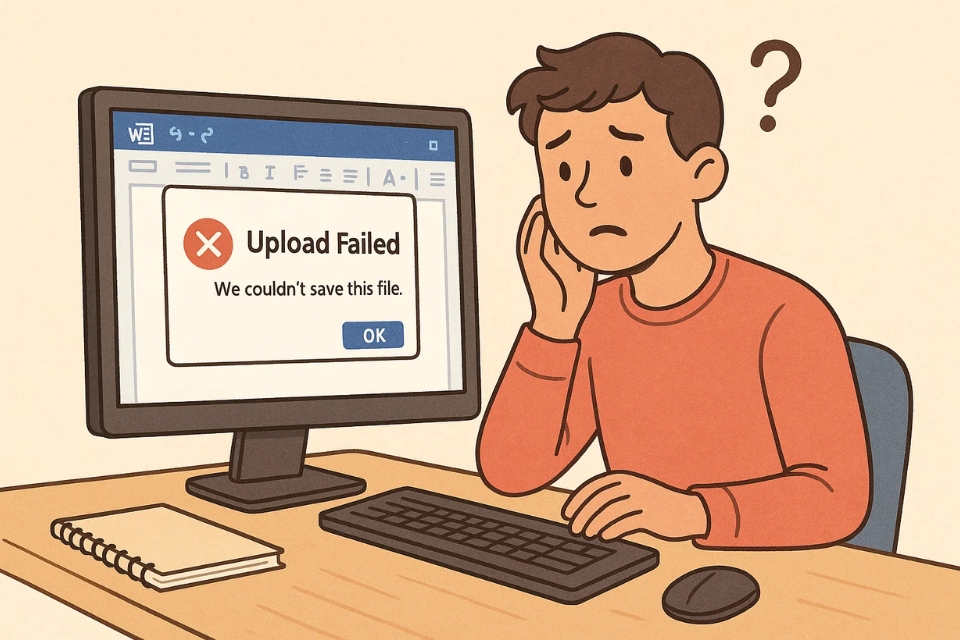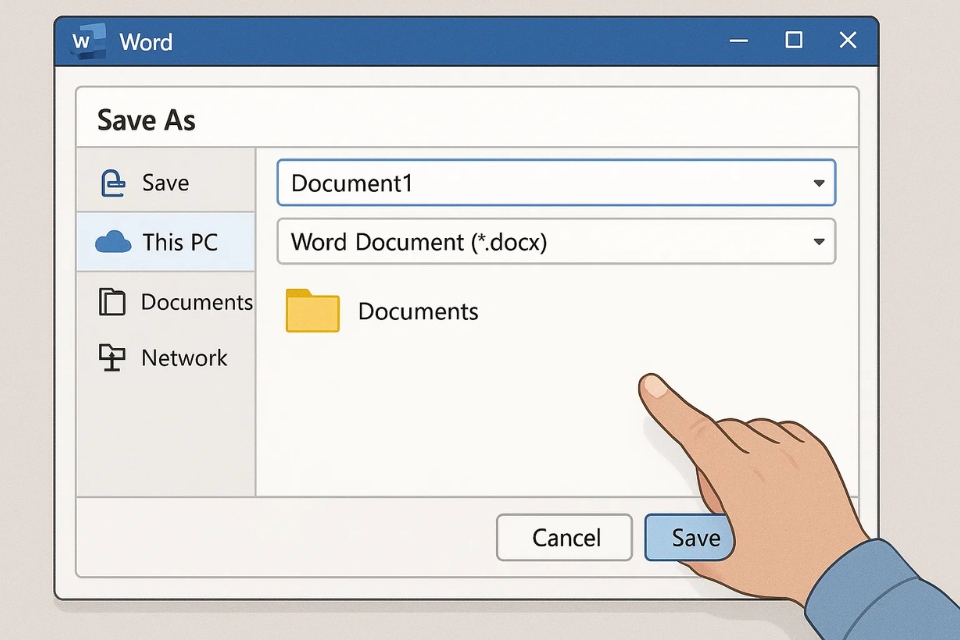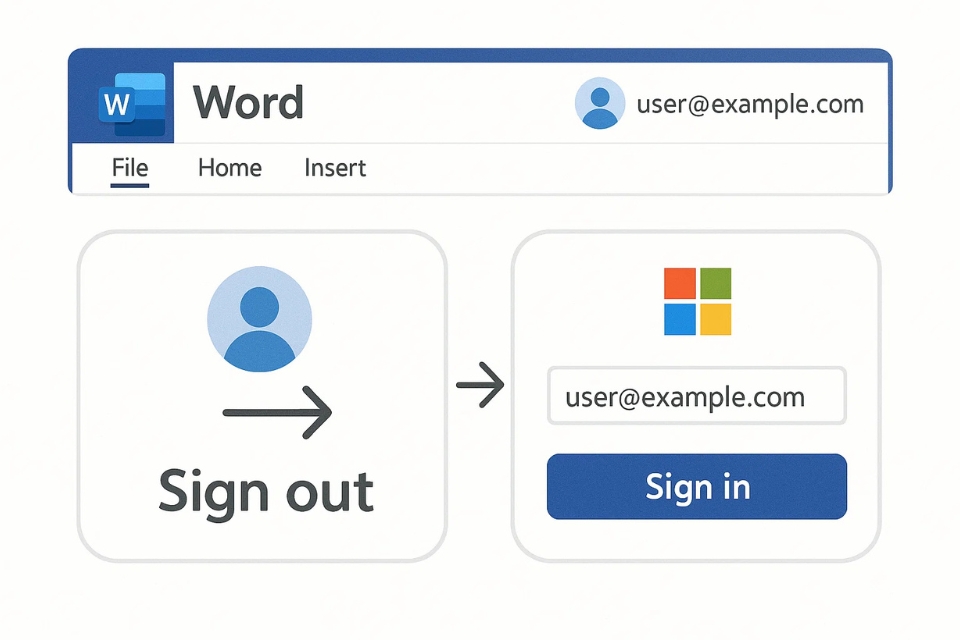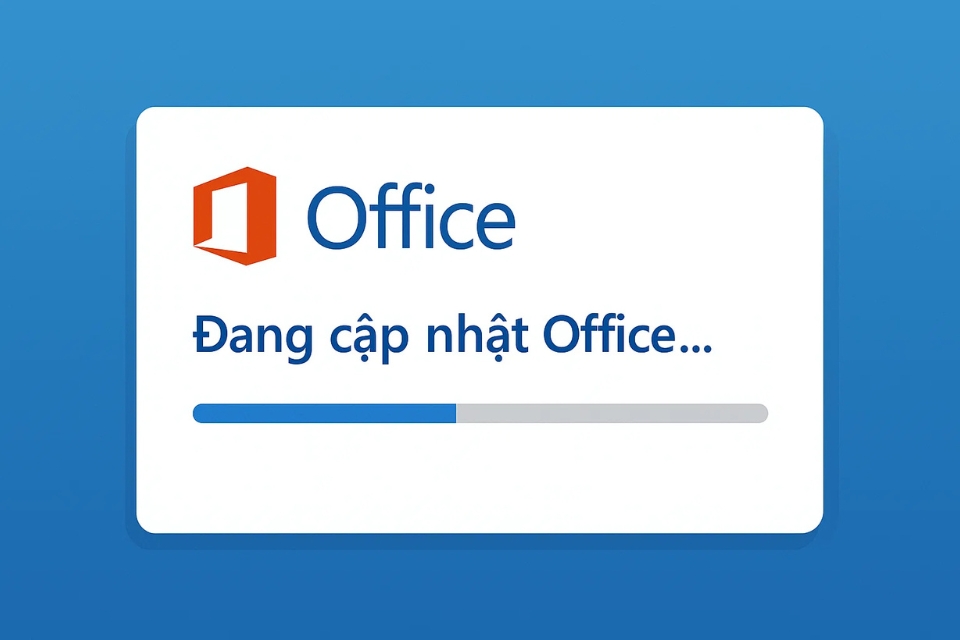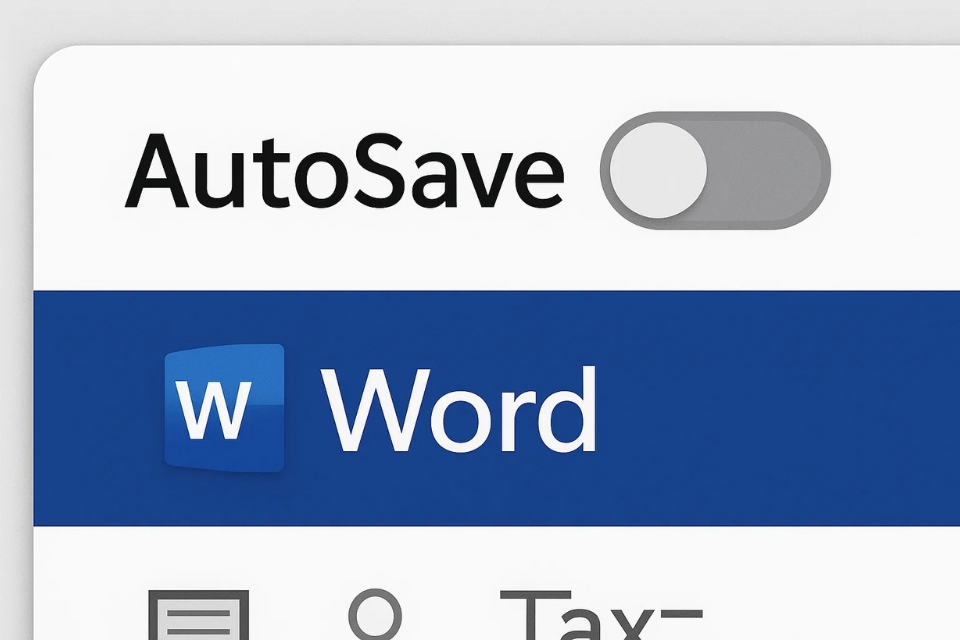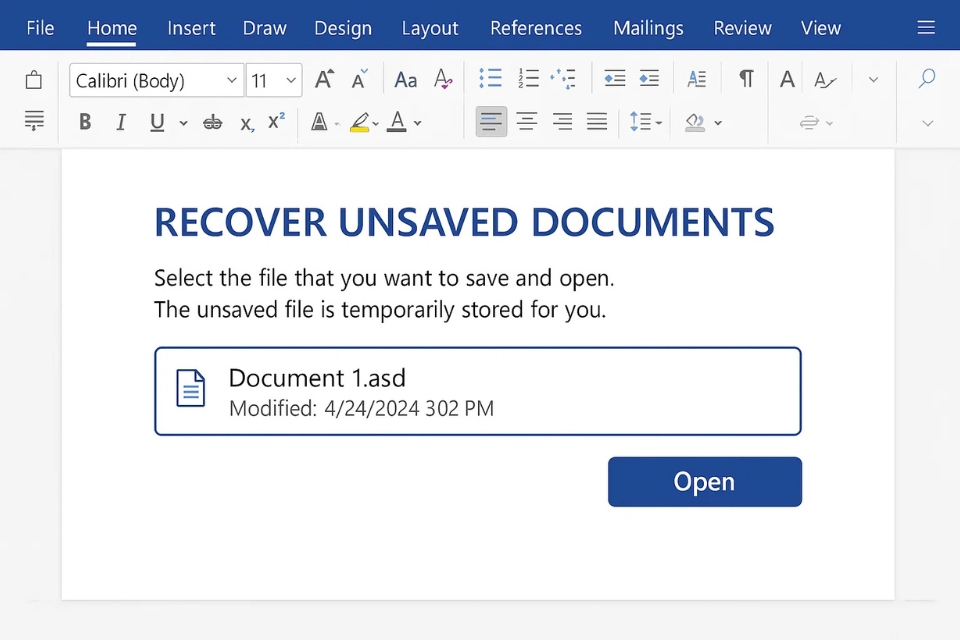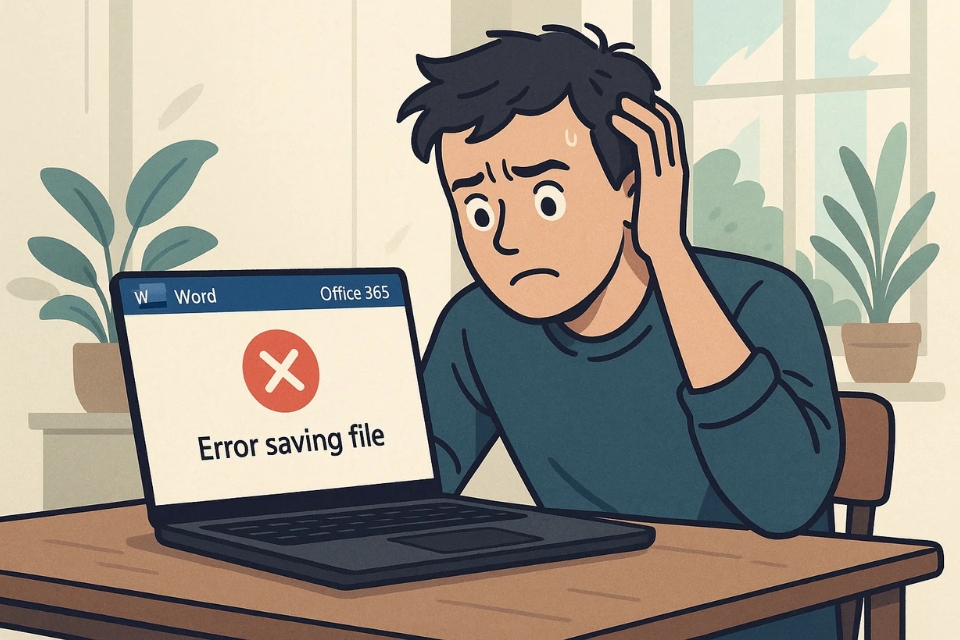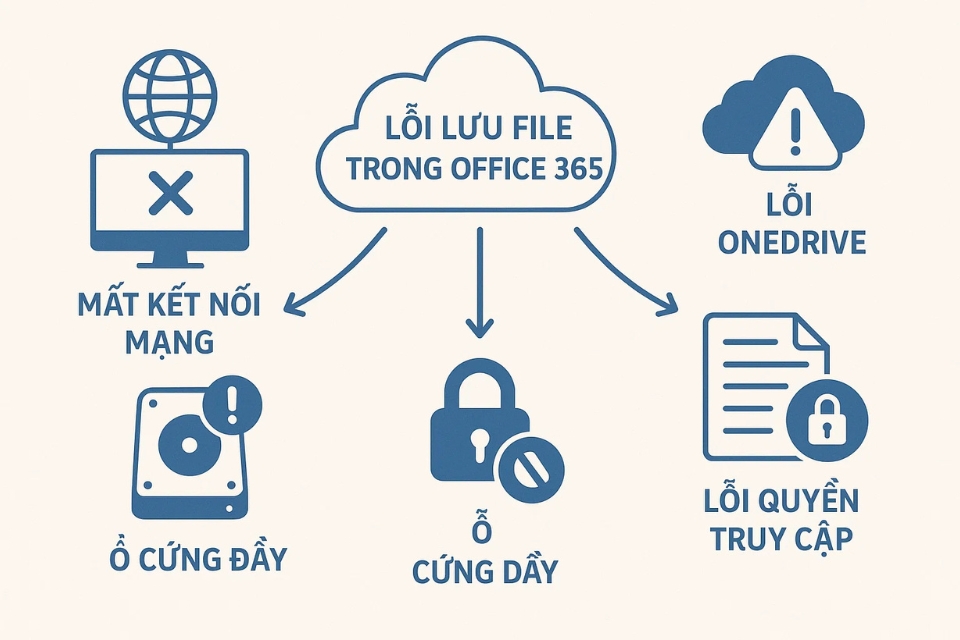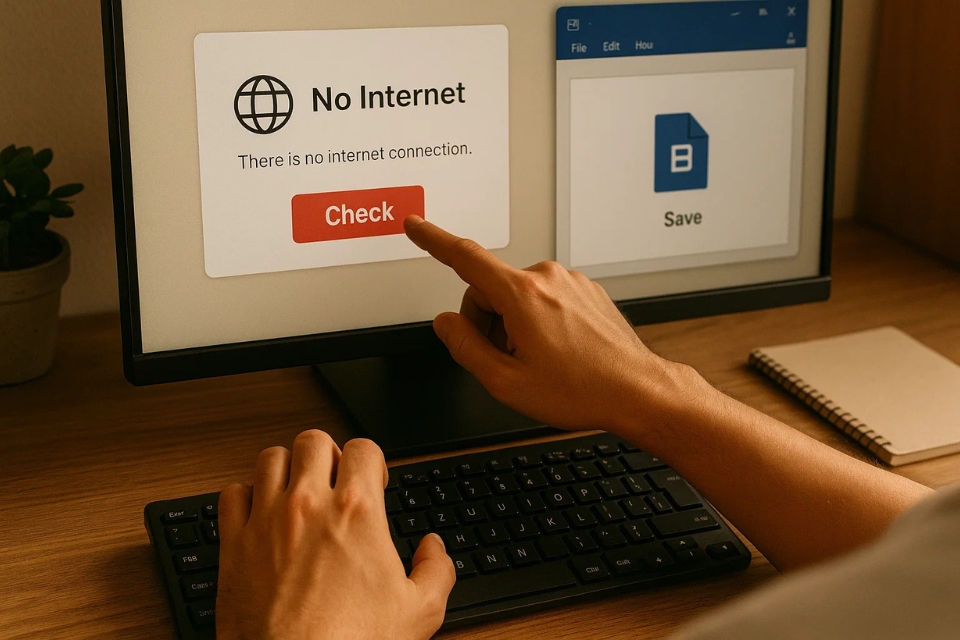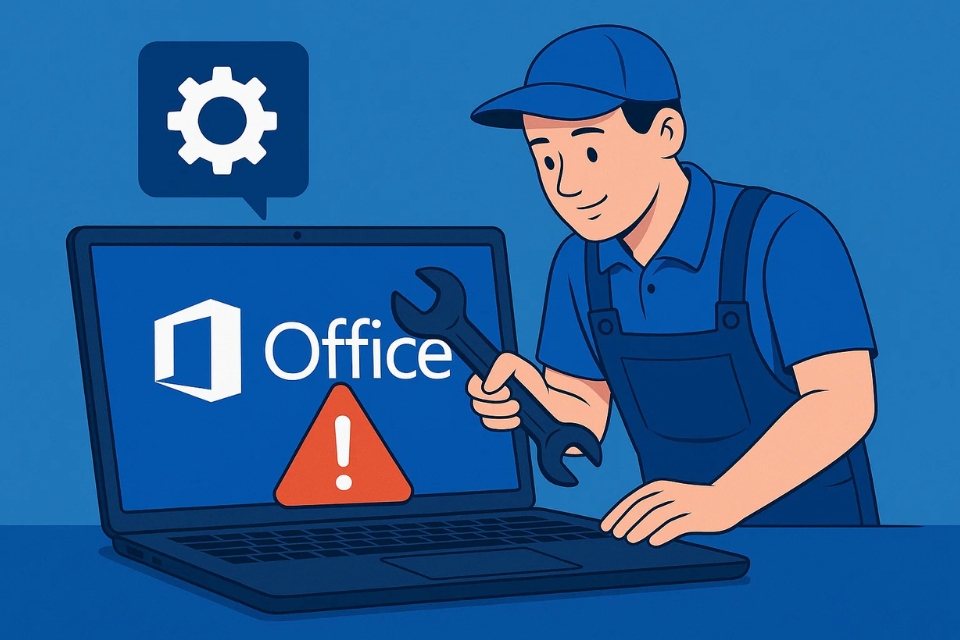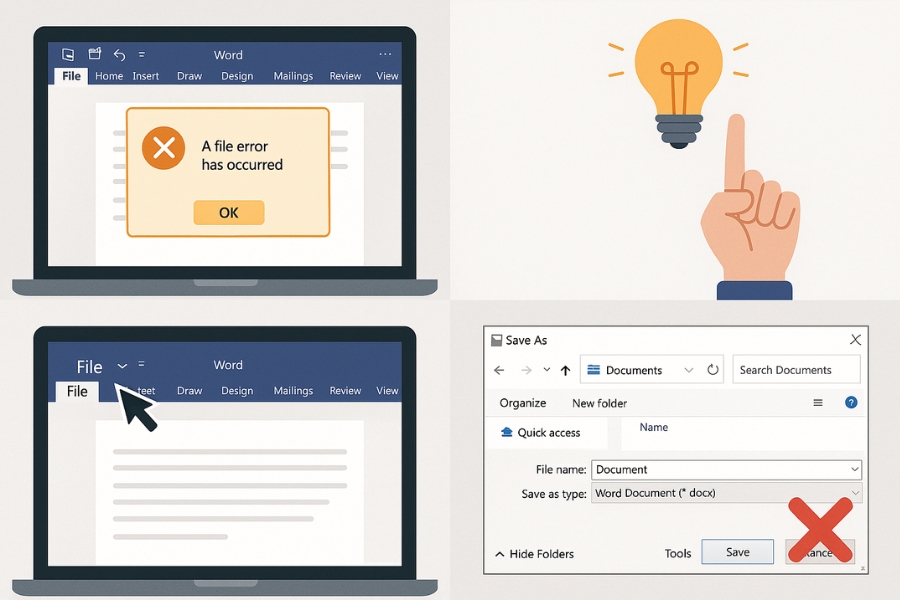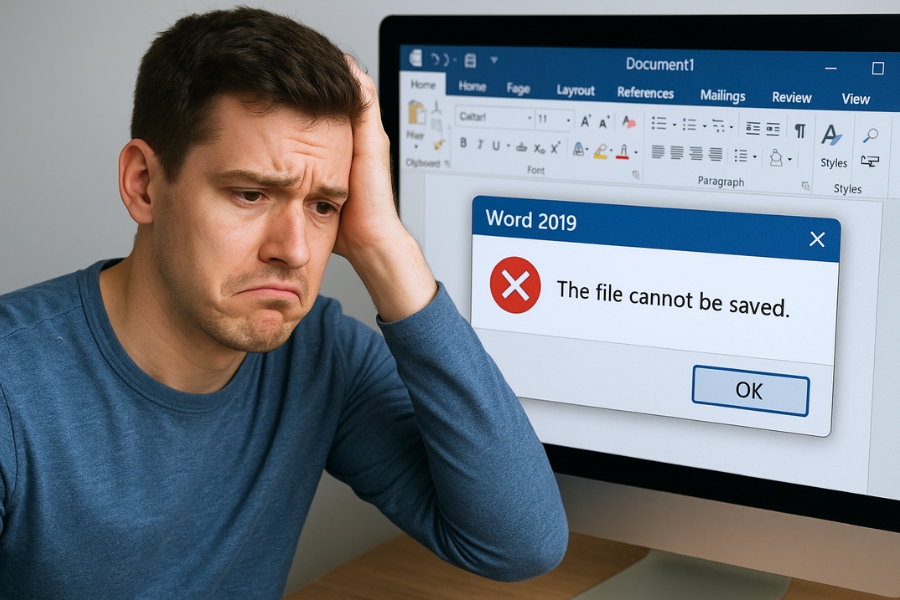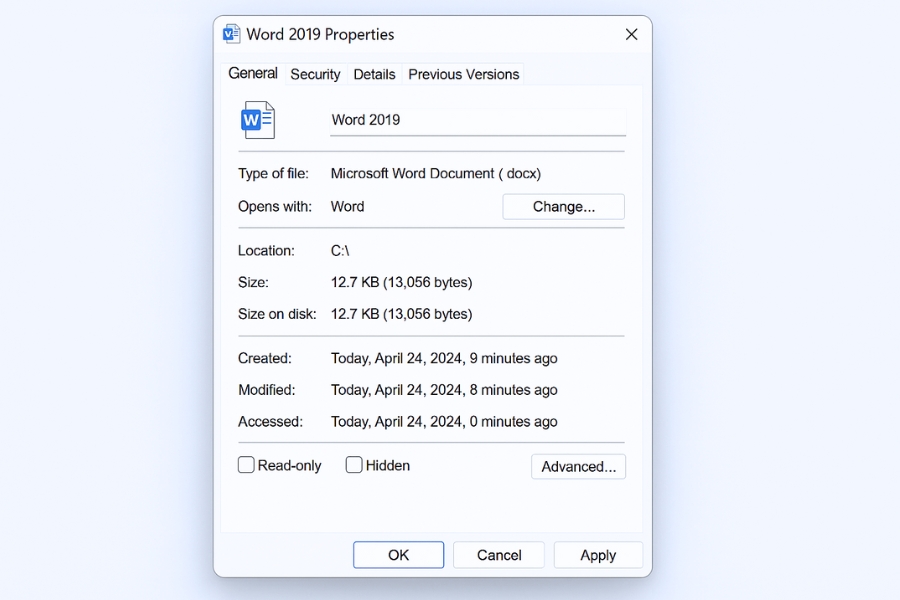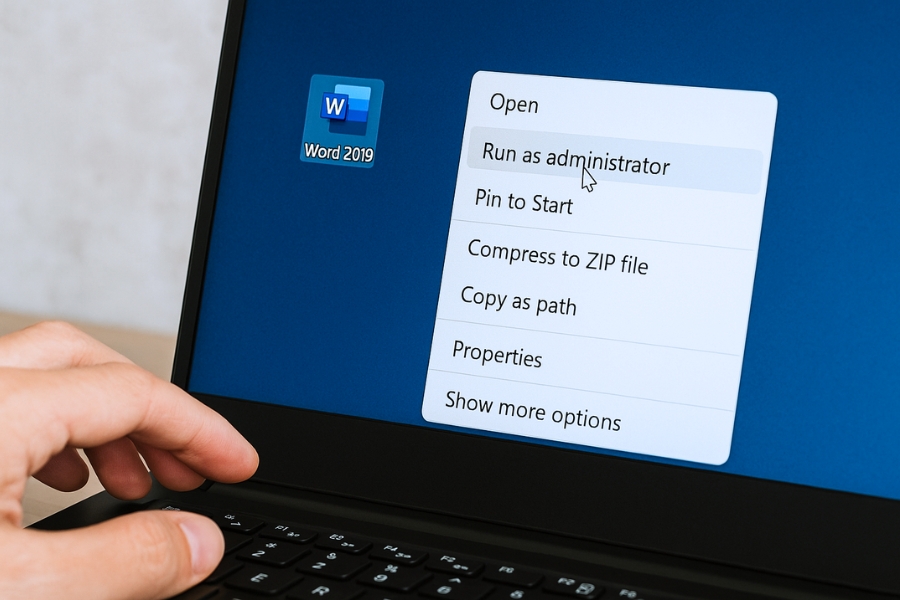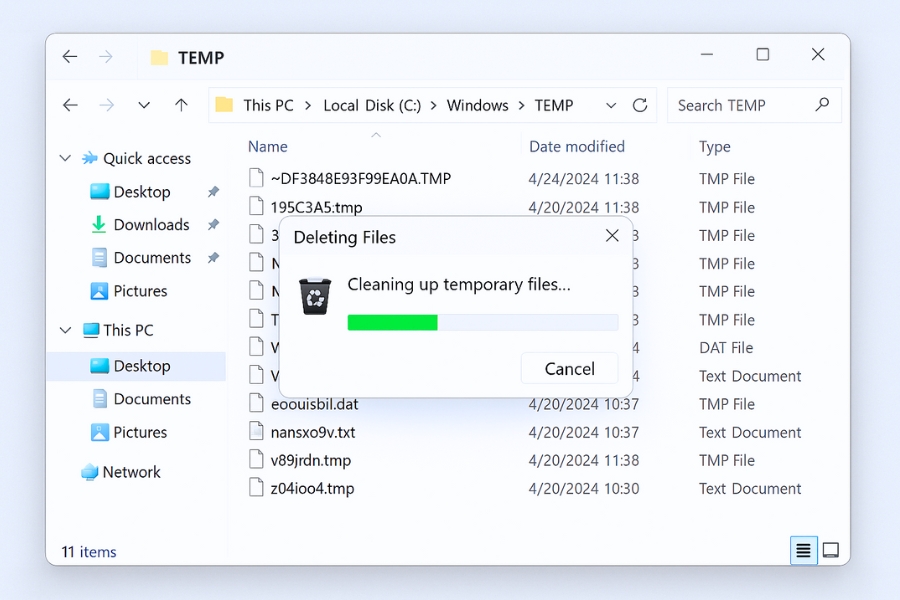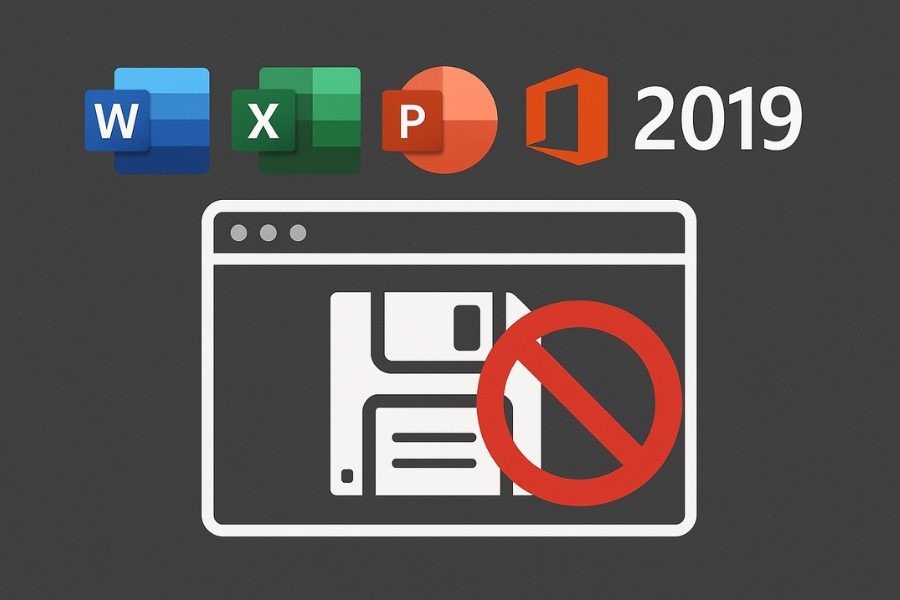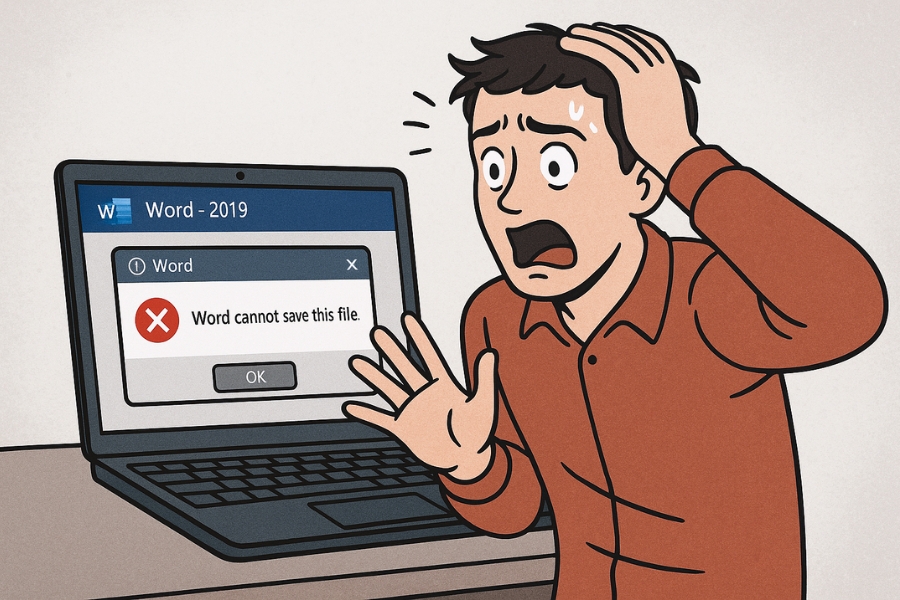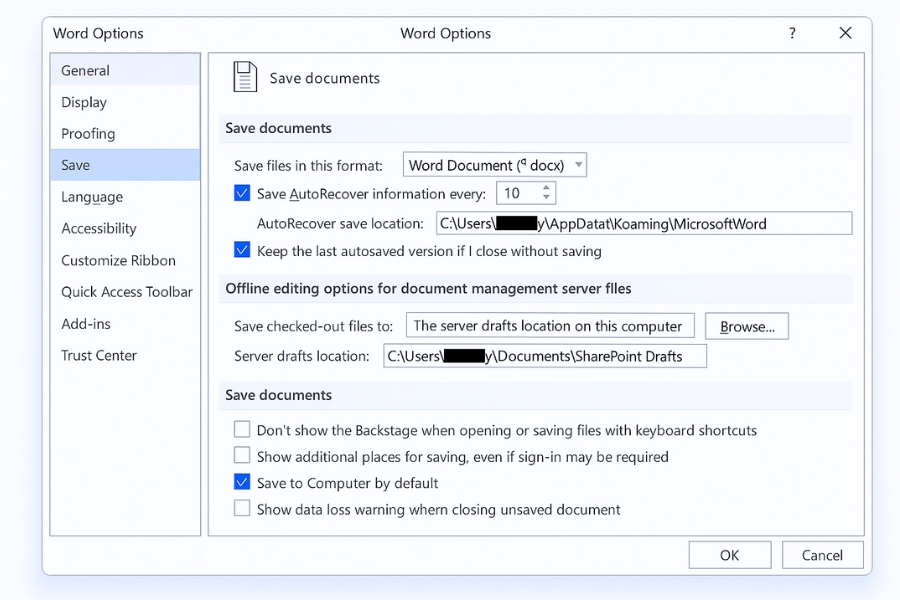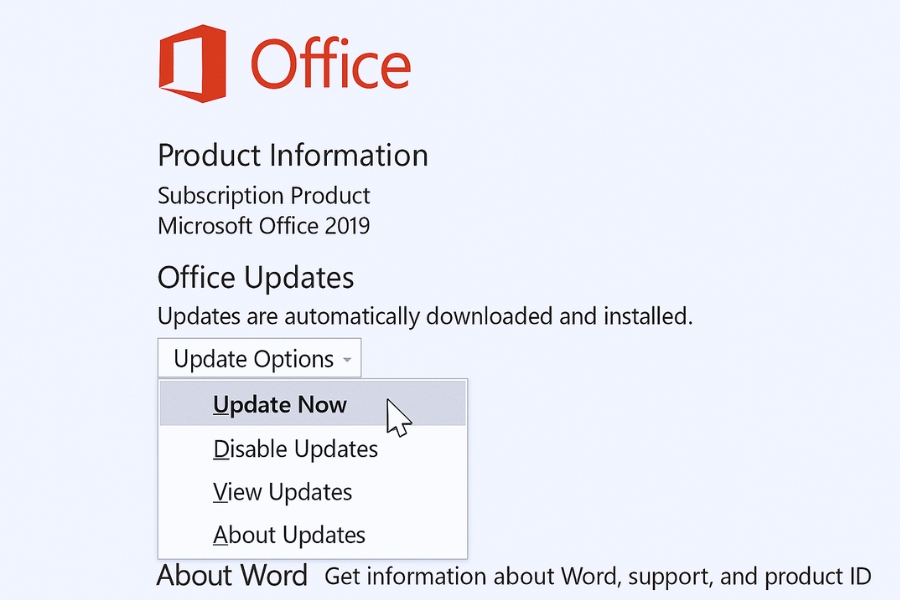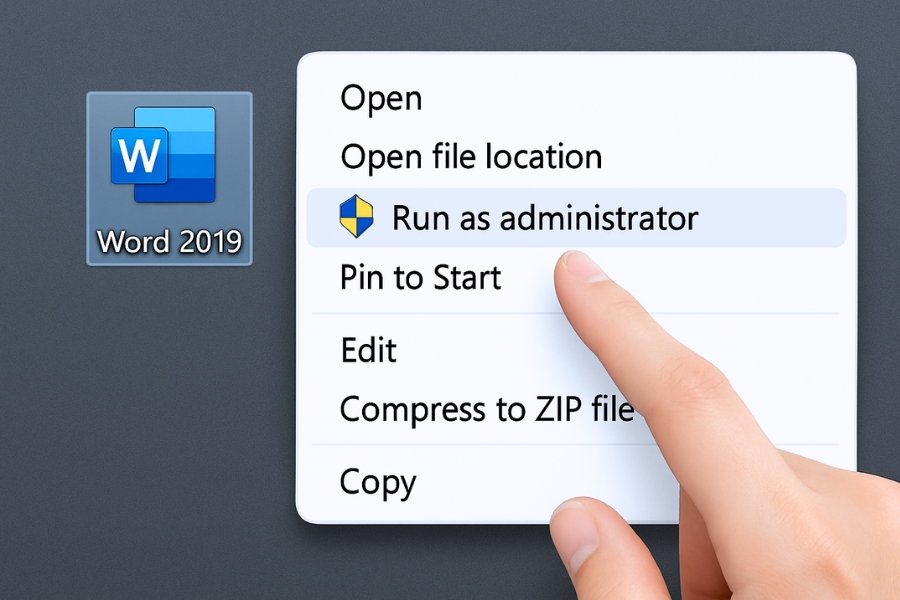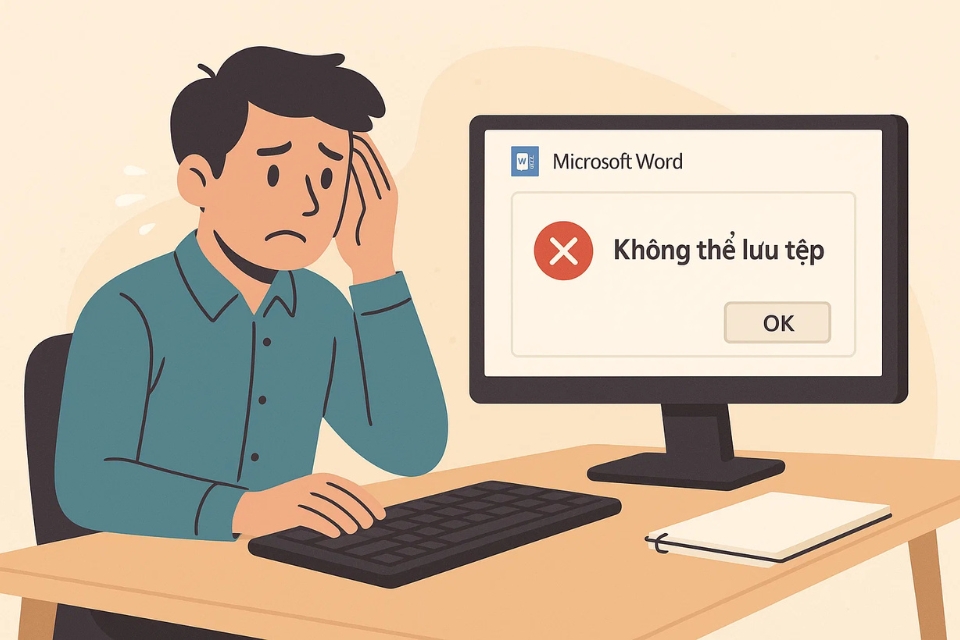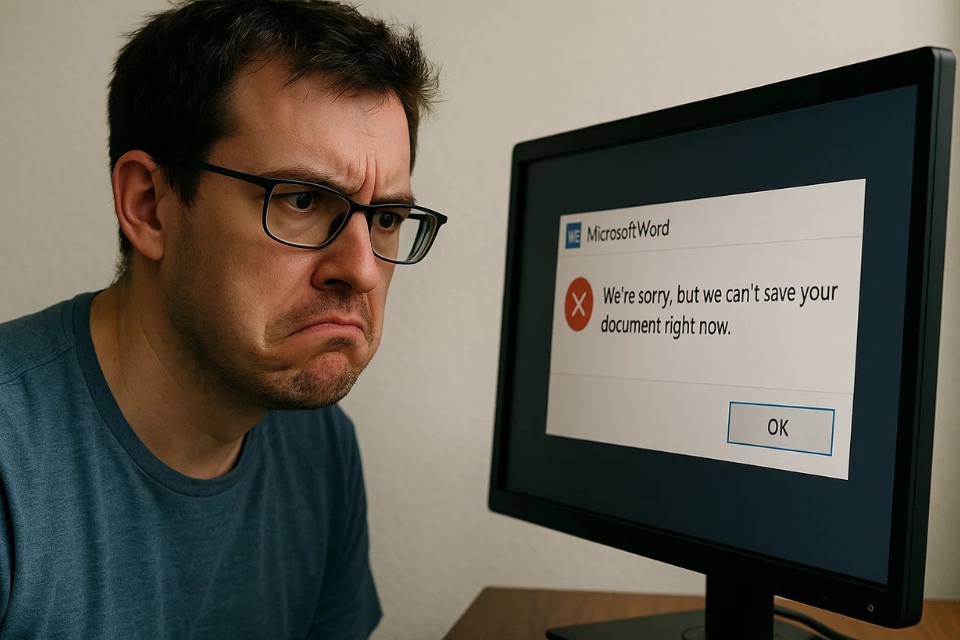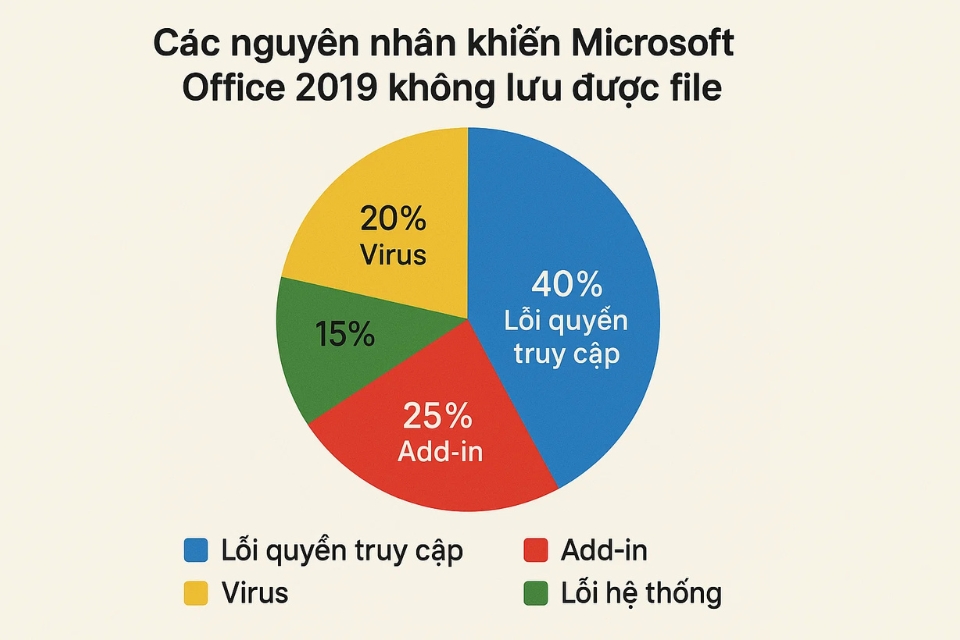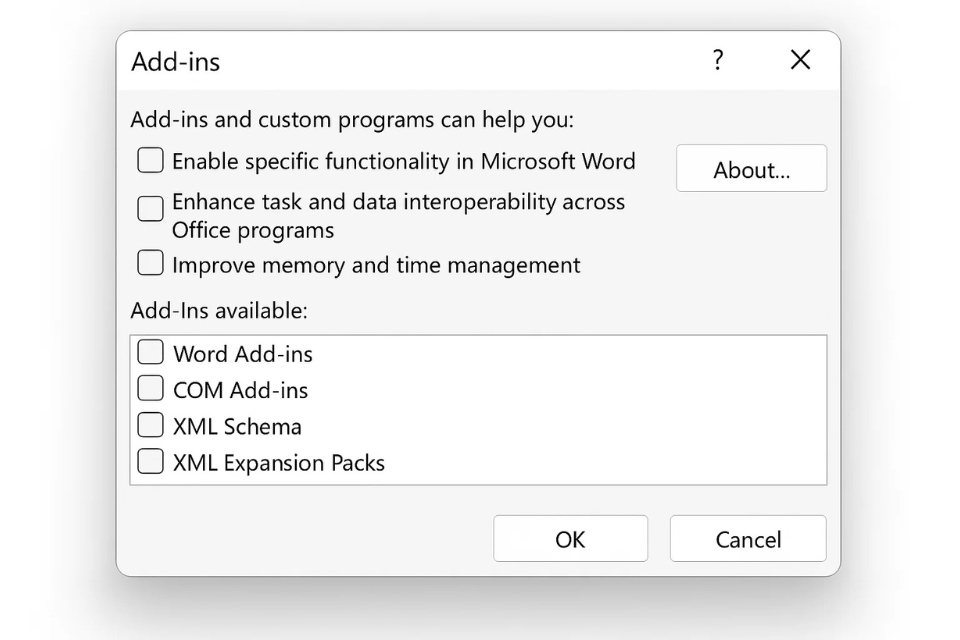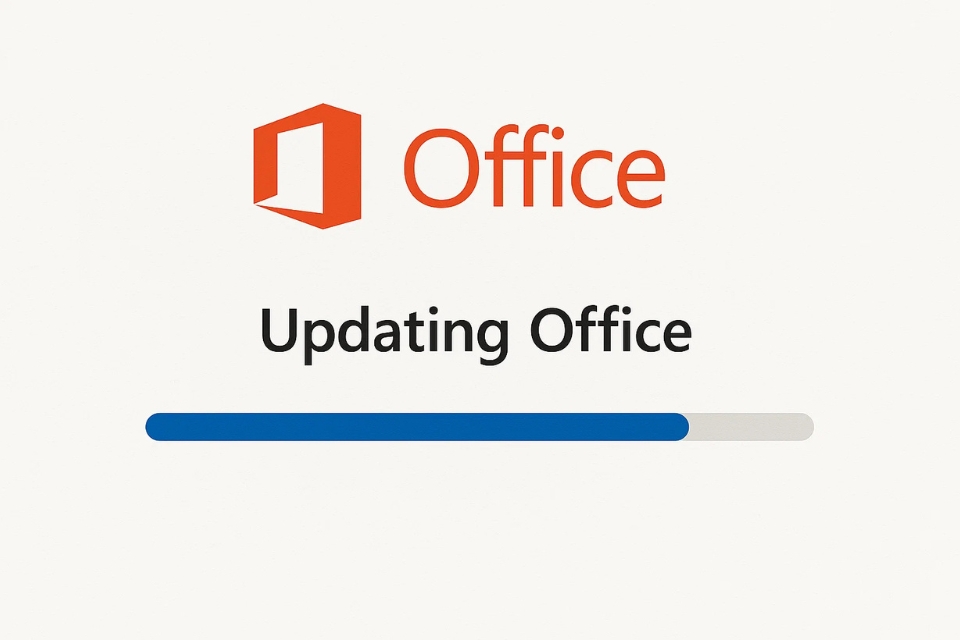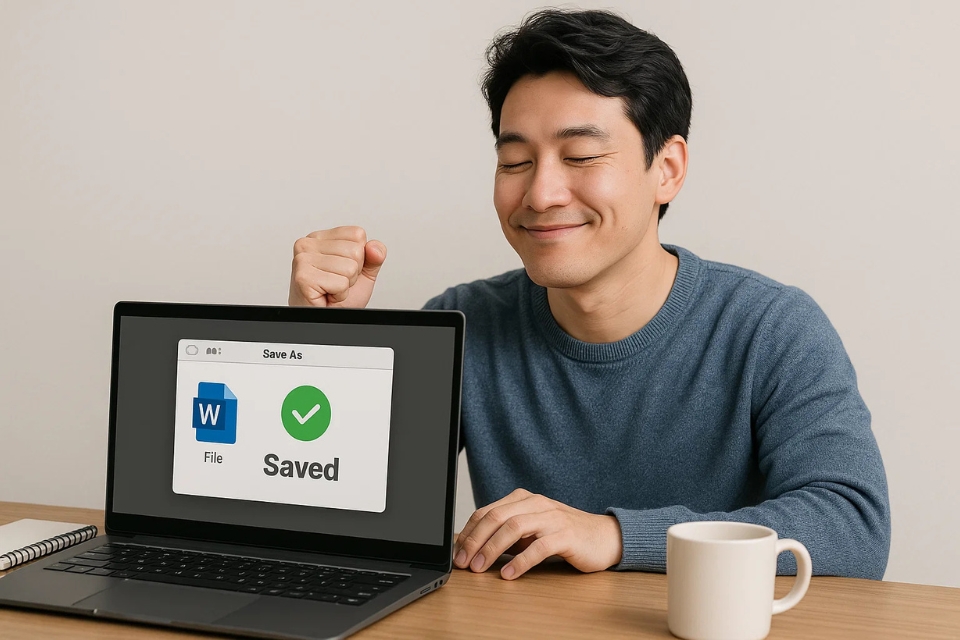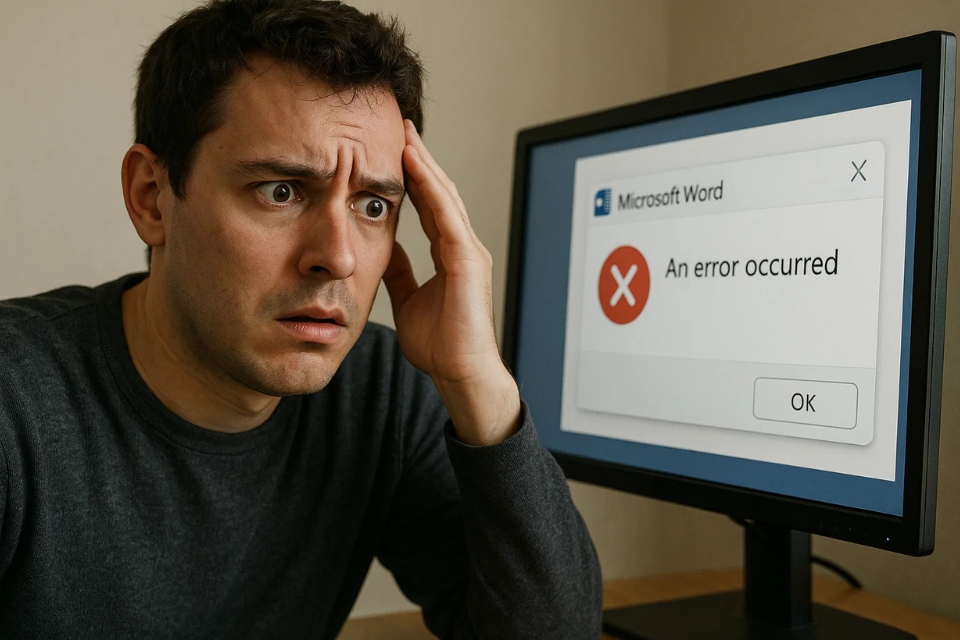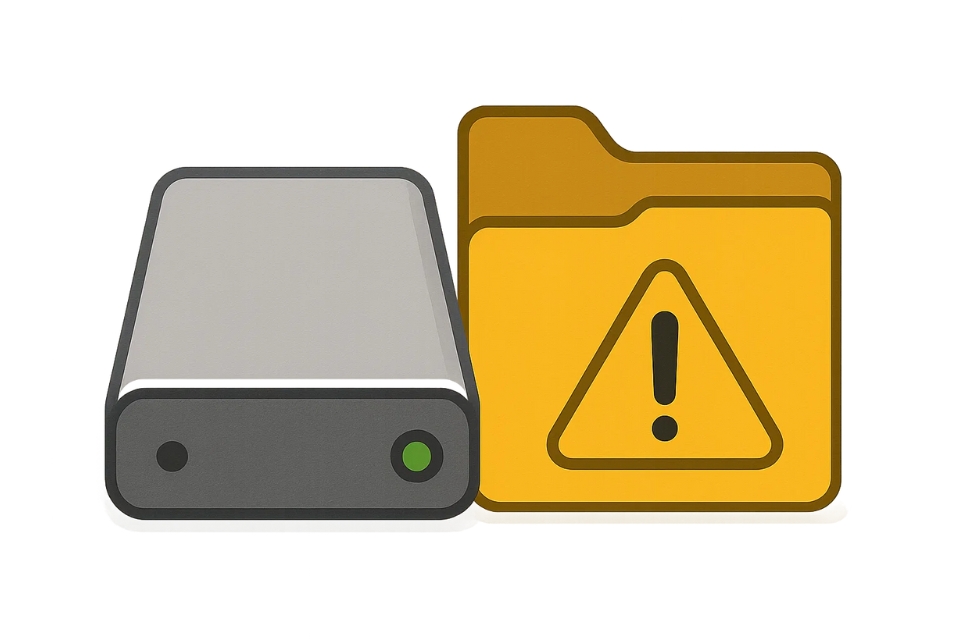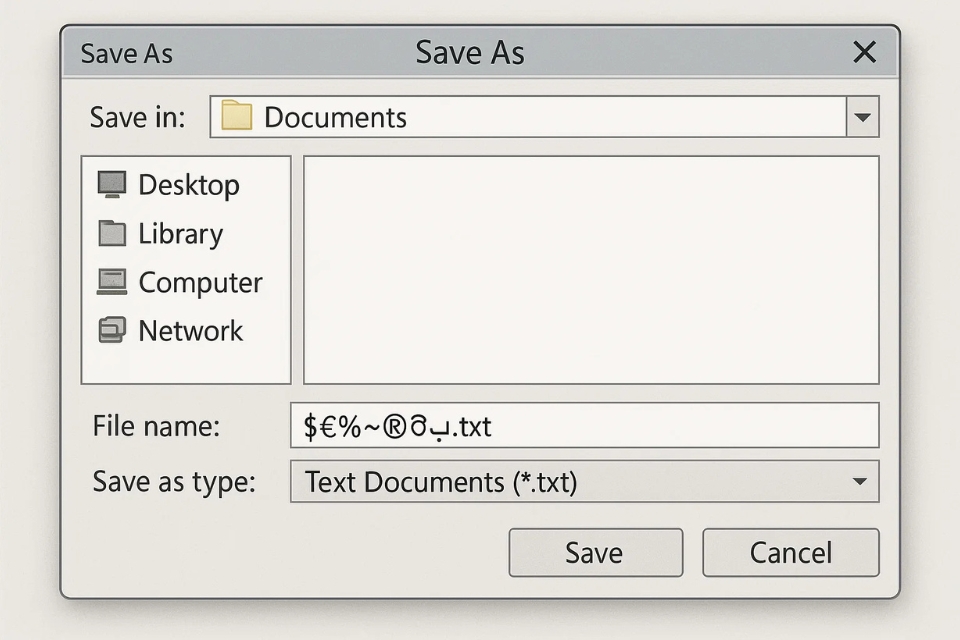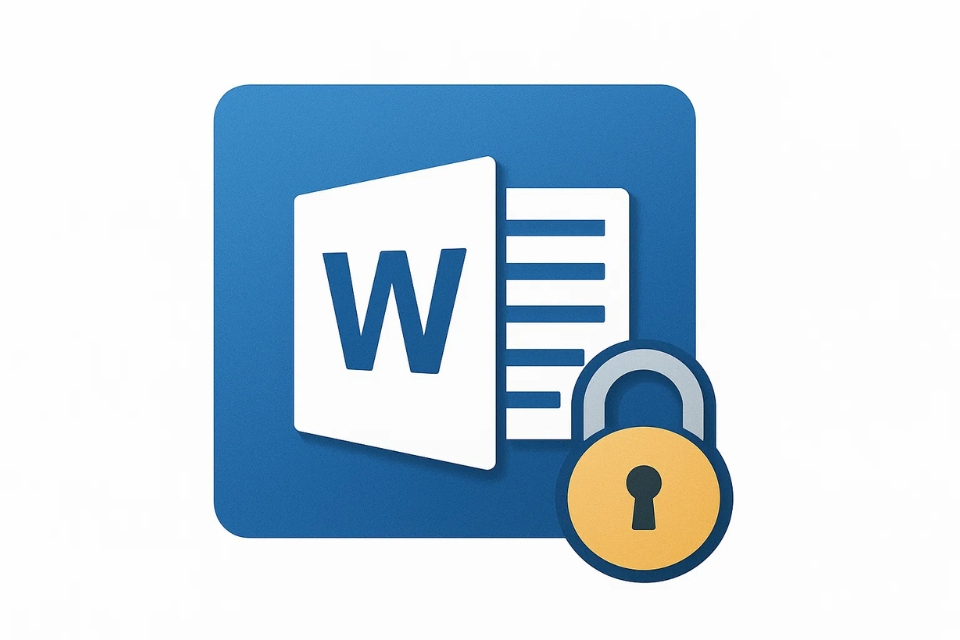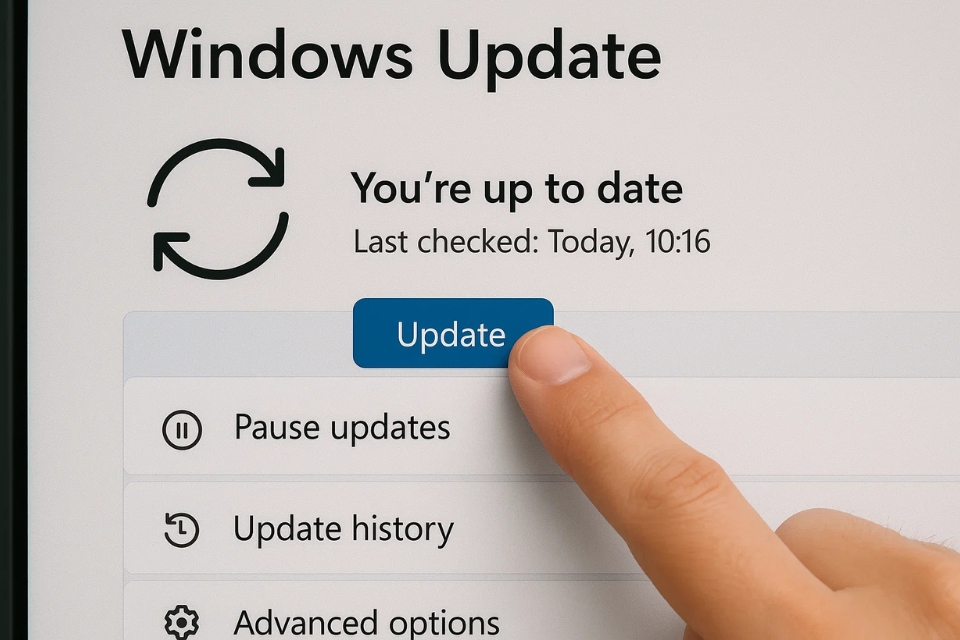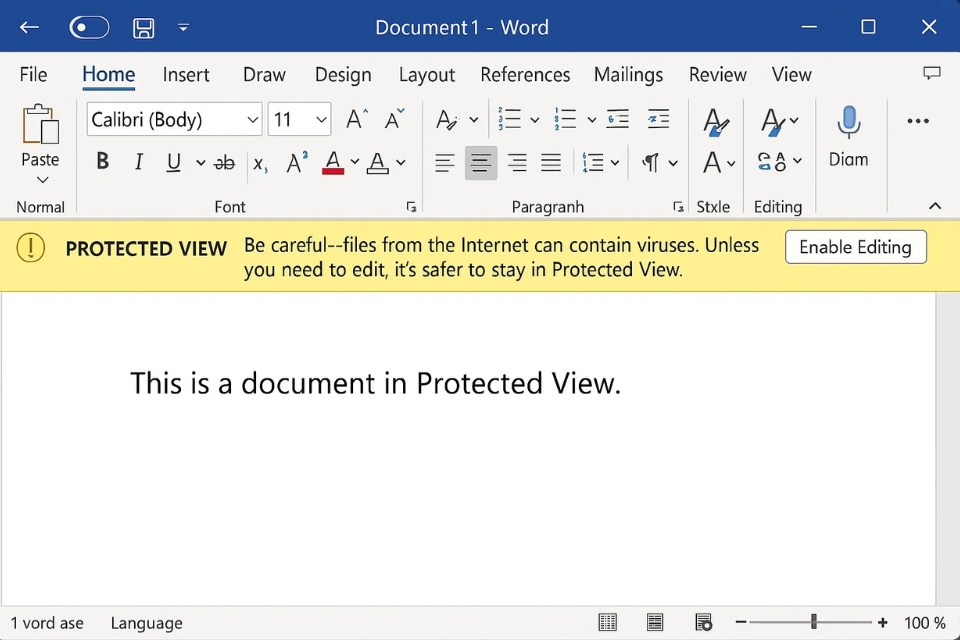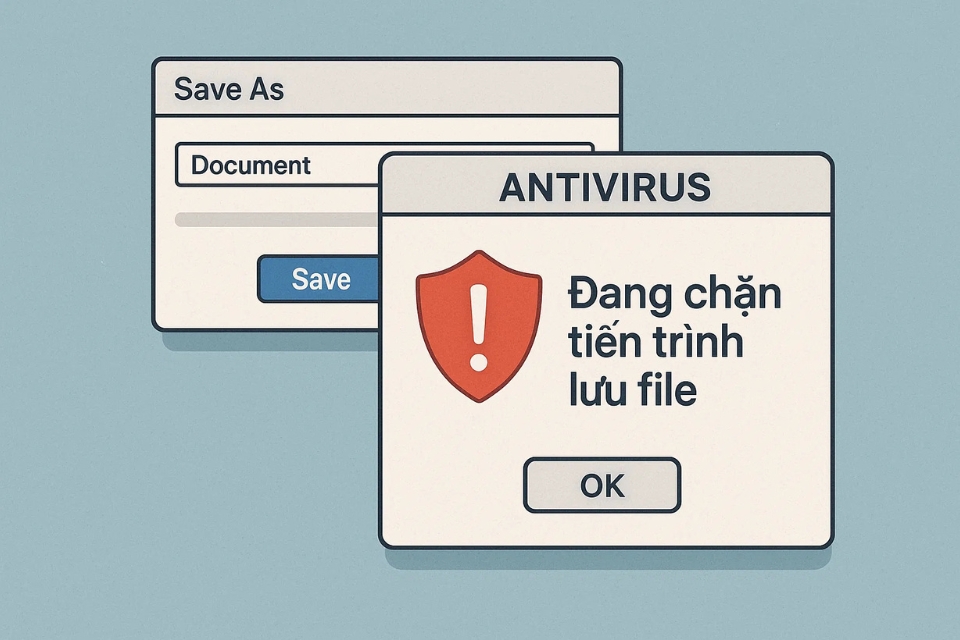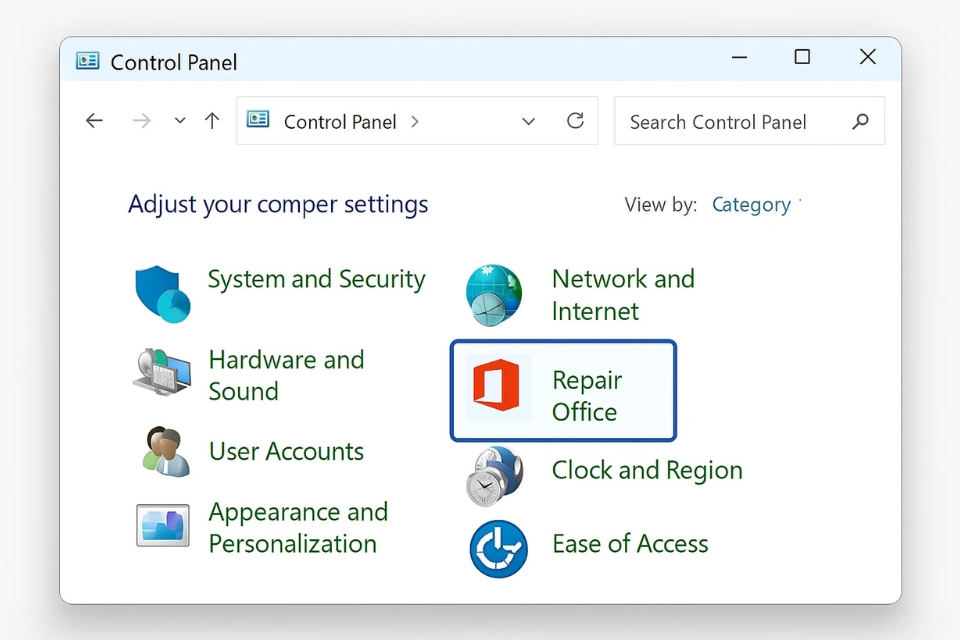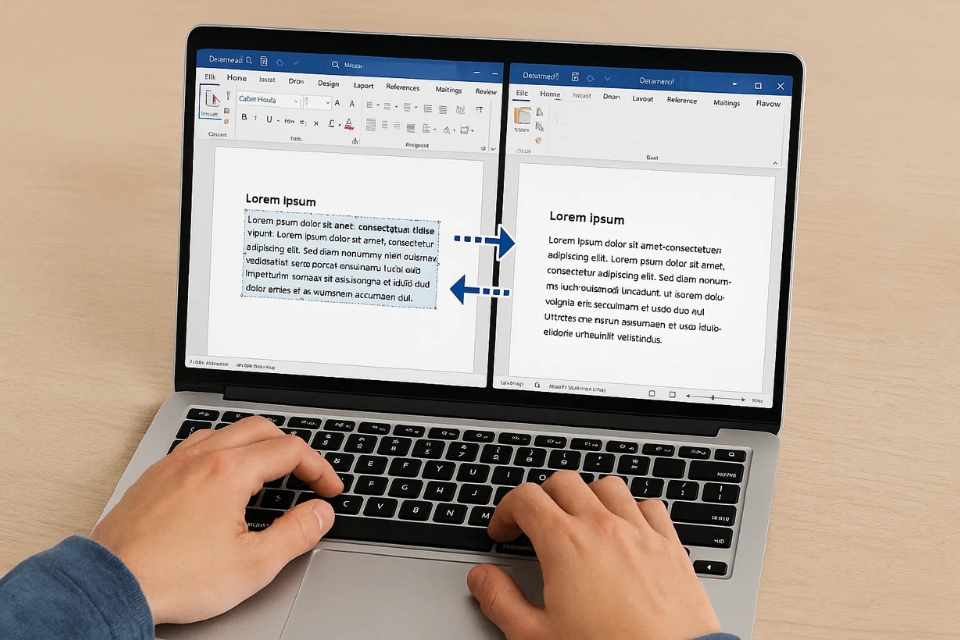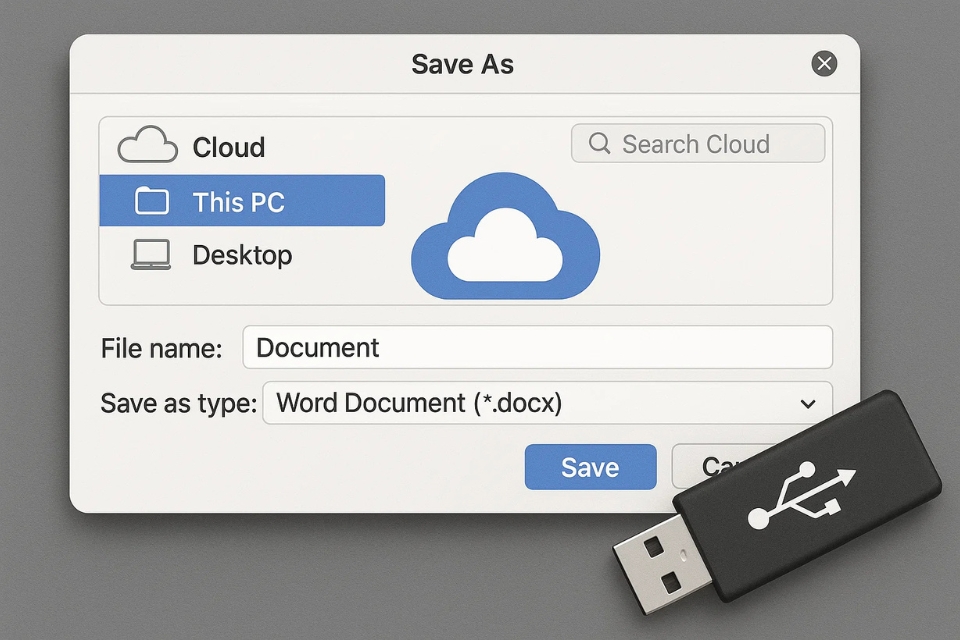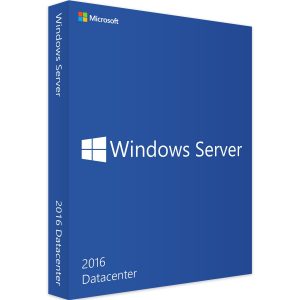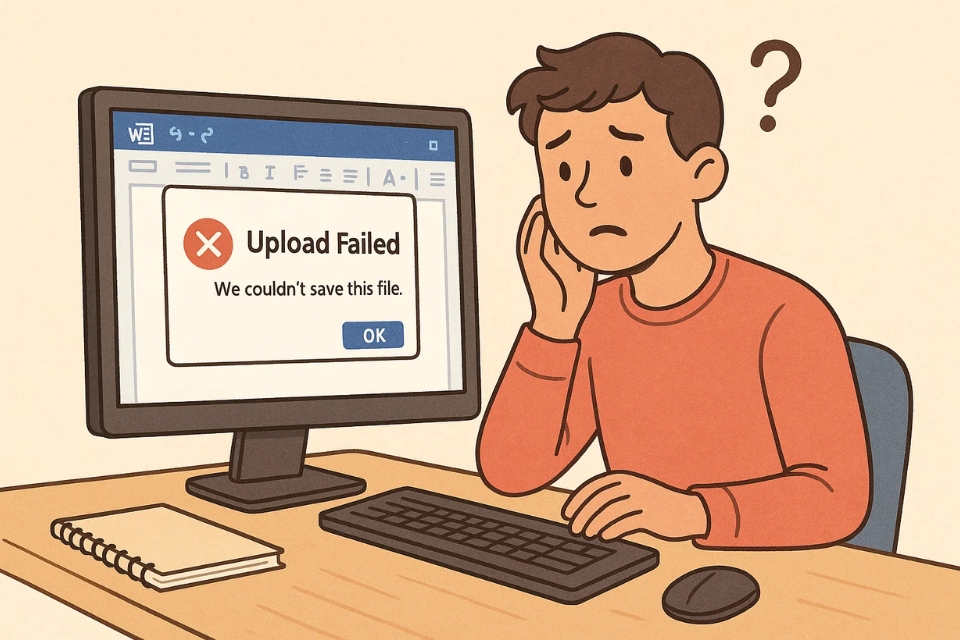
Th10 18, 2025 | excel 365, powerpoint, word 365
Bạn đang gõ dở một báo cáo dài cả chục trang, hay đang hoàn thiện slide thuyết trình cho cuộc họp quan trọng ngày mai… thì bỗng “bùm” – Office báo lỗi “We can’t save your file” hoặc “Upload failed”. Nghe thật ám ảnh phải không?
Khoảnh khắc ấy, ai mà chẳng bực! Nhưng khoan, đừng vội đập máy. Chúng ta sẽ cùng nhau bình tĩnh tìm hiểu nguyên nhân và cách khắc phục lỗi không lưu được file trong Office 365 nhé.
1. Lỗi này thường do đâu?
Thật ra, Office không “đỏng đảnh” như bạn nghĩ đâu. Phần lớn các lỗi lưu file đều xuất phát từ một vài lý do rất đời thường:
-
Mất kết nối mạng tạm thời: Nếu bạn đang lưu file trực tiếp lên OneDrive hoặc SharePoint, chỉ cần mạng chập chờn một chút thôi là Office đã “bó tay”.
-
Lỗi đồng bộ tài khoản Microsoft: Đôi khi Office không nhận diện được bạn đã đăng nhập, nên không thể xác thực khi lưu file.
-
Đường dẫn lưu quá dài hoặc có ký tự lạ: Windows giới hạn độ dài tên file và đường dẫn. Nếu bạn đặt tên kiểu “Báo cáo tổng hợp chi tiết quý 3 năm 2025 – phiên bản cuối cùng – đã chỉnh sửa lần 4.docx”… thì ừm, lỗi là điều dễ hiểu.
-
Bộ nhớ tạm (cache) hoặc bộ nhớ lưu trữ đầy: Khi ổ cứng sắp “nghẹt thở”, Office không thể ghi dữ liệu mới.
-
Office chưa được cập nhật: Một số bản cũ gặp lỗi lưu do xung đột nội bộ.
Thấy không, không có gì “bí ẩn” cả. Đôi khi chỉ là một cú mất mạng vài giây thôi!
2. Kiểm tra kết nối mạng trước tiên
Hầu hết các file trong Office 365 đều được đồng bộ với OneDrive. Vì vậy, bước đầu tiên – và cũng là dễ bỏ qua nhất – là kiểm tra mạng.
-
Hãy mở trình duyệt, thử vào một trang bất kỳ như Google hay YouTube xem có tải được không.
-
Nếu mạng yếu hoặc chập chờn, hãy thử tắt rồi bật lại Wi-Fi, hoặc dùng dây LAN nếu có thể.
-
Đôi khi, chỉ cần đăng xuất rồi đăng nhập lại Office sau khi mạng ổn định, mọi thứ lại trơn tru ngay.
Nhiều người quên mất điều đơn giản này. Thế là họ loay hoay sửa đủ cách mà chẳng ngờ chỉ cần “reset” mạng một chút là xong!
3. Lưu tạm file ra máy tính
Nếu đang làm việc với file lưu trên OneDrive, bạn có thể lưu tạm xuống máy để tránh mất công sức.
-
Chọn File → Save As → This PC
-
Đặt tên đơn giản, tránh ký tự đặc biệt.
-
Chọn thư mục dễ nhớ, ví dụ Desktop hoặc Documents.
Sau đó, khi mọi thứ ổn định lại, bạn có thể upload thủ công lên OneDrive sau.
Cách này “cứu nguy” cực hiệu quả khi mạng bị lỗi hoặc máy chủ OneDrive gặp vấn đề tạm thời.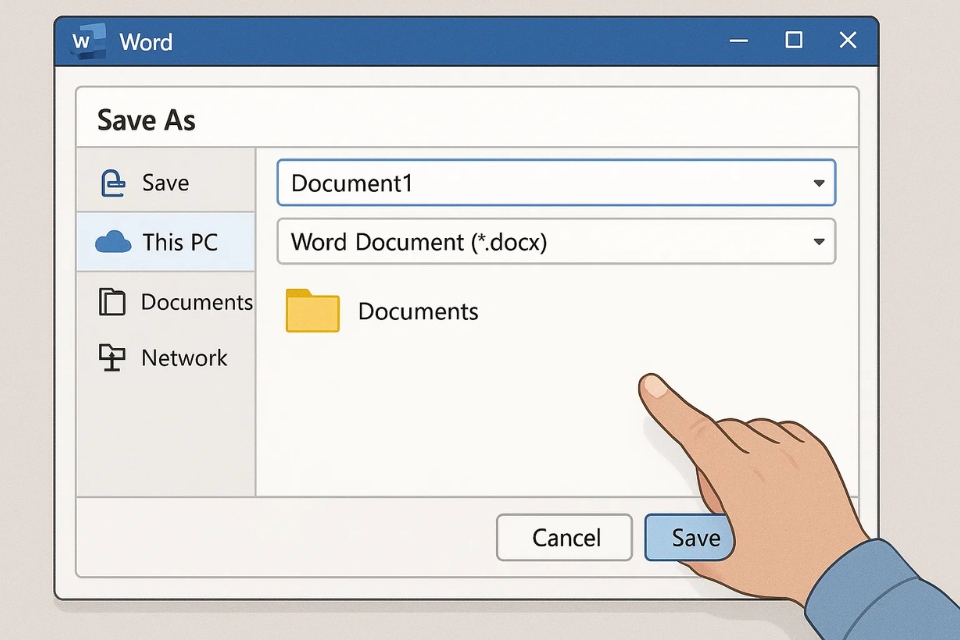
4. Kiểm tra quyền truy cập và vị trí lưu
Đôi khi bạn làm việc trong môi trường công ty, file được chia sẻ qua SharePoint hoặc thư mục mạng. Nếu bạn không có quyền ghi (write permission), Office sẽ không cho lưu.
👉 Hãy thử lưu file bằng tên khác ở một vị trí khác (như ổ D hoặc Desktop).
Nếu lưu được, chứng tỏ vấn đề nằm ở quyền truy cập của thư mục ban đầu. Lúc đó, bạn có thể liên hệ với quản trị viên IT để họ cấp quyền cho mình.
5. Đăng xuất và đăng nhập lại tài khoản Microsoft
Có thể bạn chưa biết, Office 365 quản lý rất nhiều thứ thông qua tài khoản – từ giấy phép đến OneDrive.
Nếu hệ thống không xác thực được tài khoản của bạn (ví dụ sau khi đổi mật khẩu hoặc cập nhật chính sách bảo mật), việc lưu file sẽ bị chặn.
Hãy thử:
-
Mở ứng dụng Word hoặc Excel.
-
Chọn File → Account → Sign out.
-
Sau đó đăng nhập lại bằng tài khoản chính xác.
Nhiều người ngạc nhiên khi chỉ thao tác đơn giản vậy thôi mà lỗi biến mất như chưa từng có!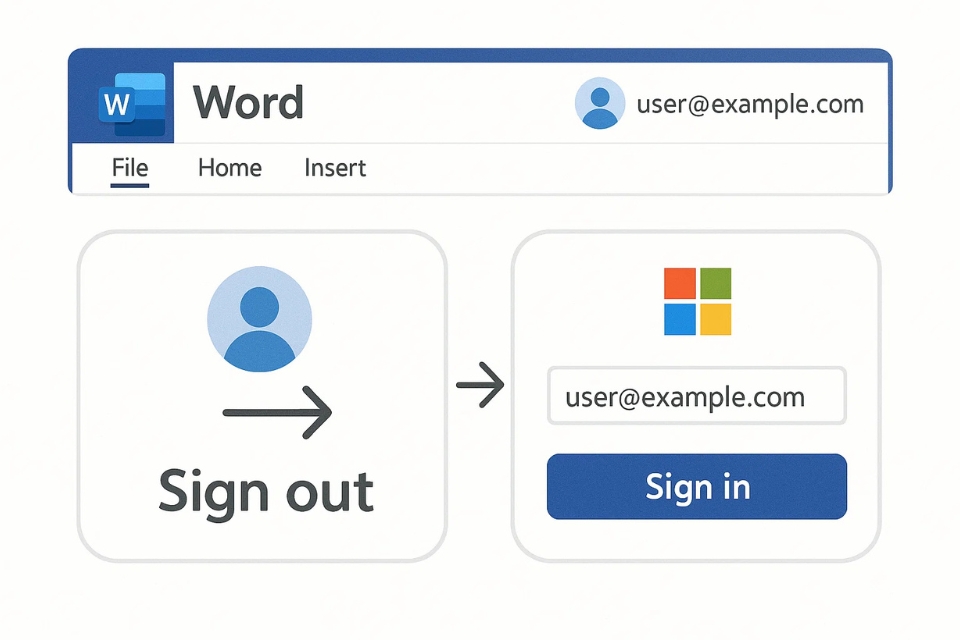
6. Cập nhật Office lên phiên bản mới nhất
Microsoft thường xuyên tung ra các bản vá nhỏ để sửa lỗi. Vì thế, nếu bạn dùng bản cũ, khả năng cao gặp phải bug đã được khắc phục từ lâu.
Sau khi cập nhật xong, thử mở lại file và lưu lại xem. Đôi khi chỉ cần vậy là Office hoạt động mượt như ngày mới cài.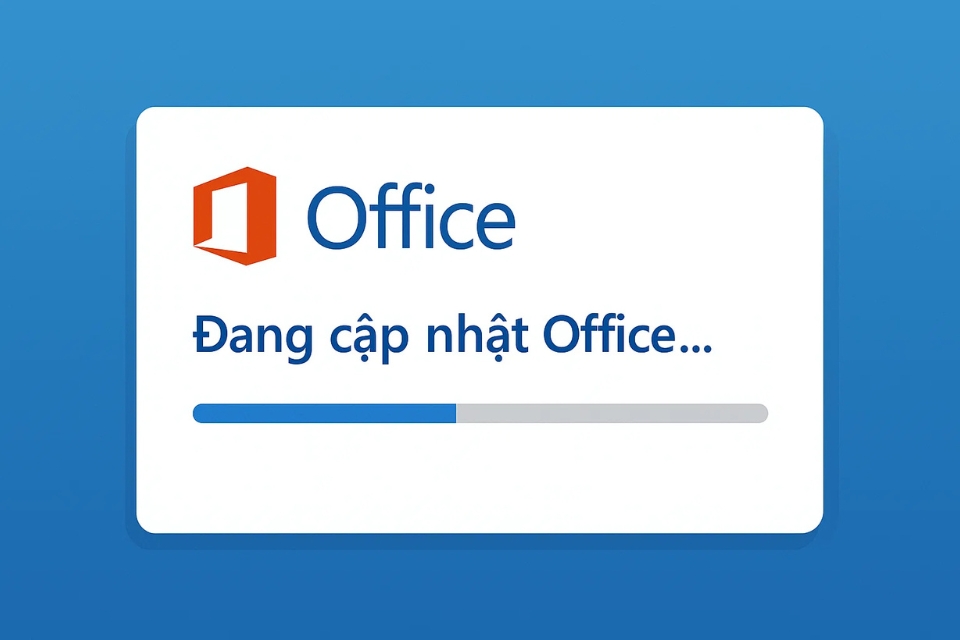
7. Xóa bộ nhớ tạm của Office (Cache)
Bộ nhớ tạm giúp Office hoạt động nhanh hơn, nhưng khi nó bị “nghẽn”, các tiến trình lưu file có thể bị ảnh hưởng.
Bạn có thể xóa cache theo các bước sau:
-
Nhấn Windows + R, gõ %localappdata%\Microsoft\Office\16.0\OfficeFileCache rồi Enter.
-
Xóa toàn bộ file trong thư mục đó.
-
Khởi động lại máy tính.
Đừng lo, Office sẽ tự tạo lại cache mới khi cần. Hành động này giống như “hít thở lại” cho phần mềm vậy!
8. Tắt chế độ AutoSave tạm thời
Nếu bạn bật AutoSave mà mạng đang yếu, Word hoặc Excel có thể “treo” khi cố lưu liên tục lên đám mây.
Giải pháp: Tắt AutoSave, rồi lưu thủ công bằng Ctrl + S. Khi xong, hãy bật lại AutoSave nếu muốn.
Đây là mẹo nhỏ nhưng cực kỳ hữu ích, đặc biệt khi bạn đang làm việc trên file nặng hoặc chia sẻ qua mạng nội bộ.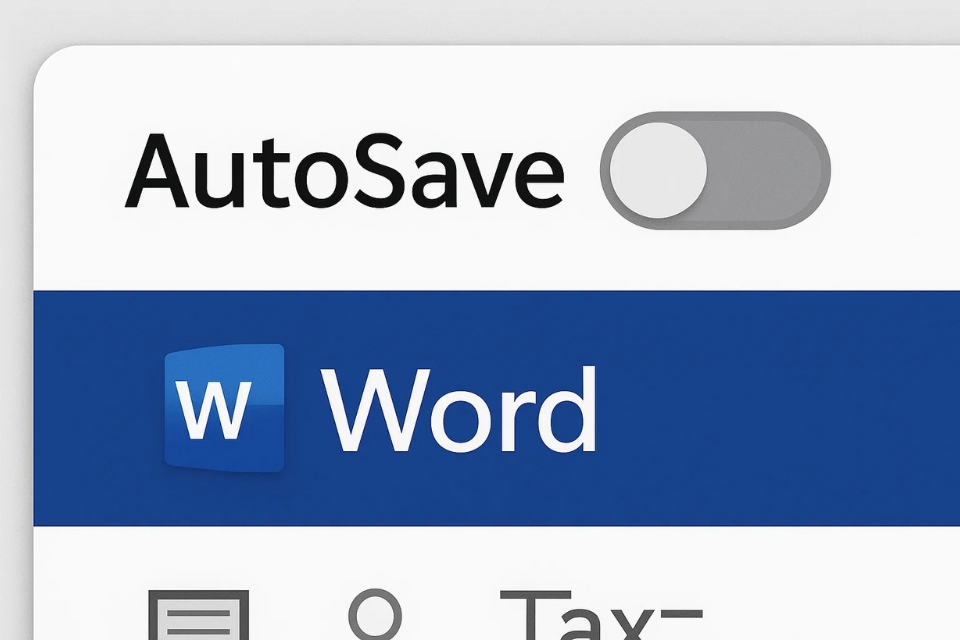
9. Khi mọi cách đều bó tay – Dùng tính năng “Recover Unsaved Files”
Trong trường hợp xấu nhất – file bị mất hoàn toàn – đừng tuyệt vọng. Word và Excel đều có tính năng tự động khôi phục file chưa lưu.
-
Vào File → Info → Manage Document → Recover Unsaved Documents.
-
Chọn file gần nhất và mở lại.
-
Lưu thủ công ngay khi mở ra.
Nhiều người không biết tính năng này tồn tại. Thật may là Microsoft đã “cứu nguy” rất nhiều lần nhờ nó!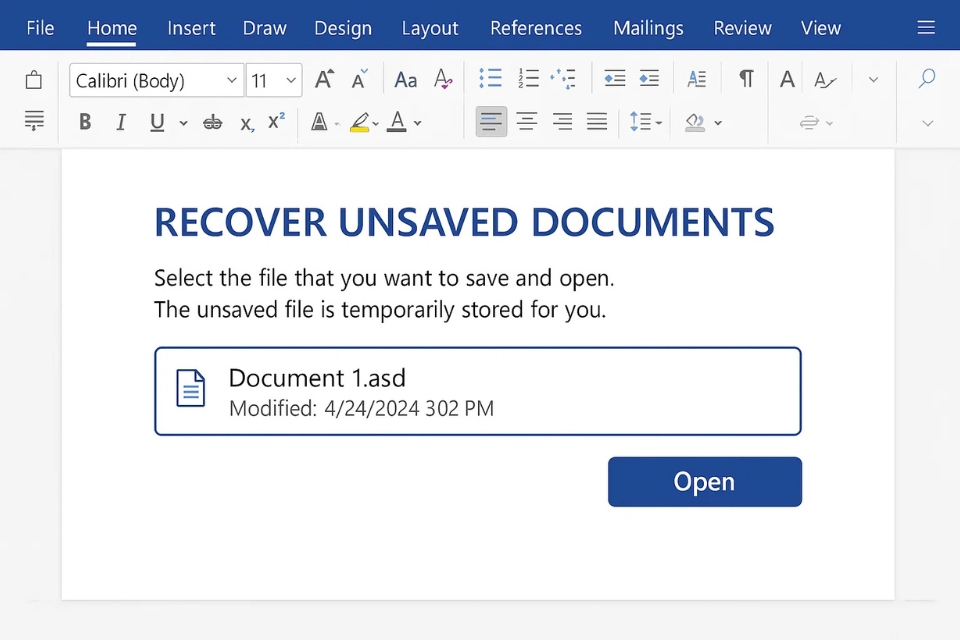
10. Mẹo nhỏ để tránh lỗi trong tương lai
-
Luôn sao lưu file quan trọng: Dù bạn dùng OneDrive hay Google Drive, vẫn nên giữ một bản cục bộ.
-
Đặt tên file ngắn gọn, không dấu, không ký tự đặc biệt.
-
Cập nhật Windows và Office thường xuyên.
-
Đảm bảo ổ cứng còn ít nhất 5GB trống.
Và quan trọng nhất – đừng hoảng loạn khi lỗi xảy ra!
Hầu hết lỗi lưu file trong Office 365 đều có cách giải quyết đơn giản, chỉ cần kiên nhẫn một chút là ổn.
Kết luận
Việc Office không lưu được file chẳng khác nào “ác mộng” với dân văn phòng, nhưng tin tôi đi – nó không đáng sợ như bạn tưởng.
Một chút bình tĩnh, vài bước kiểm tra cơ bản, và quan trọng là hiểu nguyên nhân – thế là bạn có thể dễ dàng “cứu vãn” tình thế.
Lần sau nếu Office lại “dở chứng”, hãy nhớ lại những bước hôm nay nhé. Vì đôi khi, chỉ cần bạn hiểu công cụ mình dùng mỗi ngày, thì mọi rắc rối sẽ chẳng còn đáng lo chút nào!
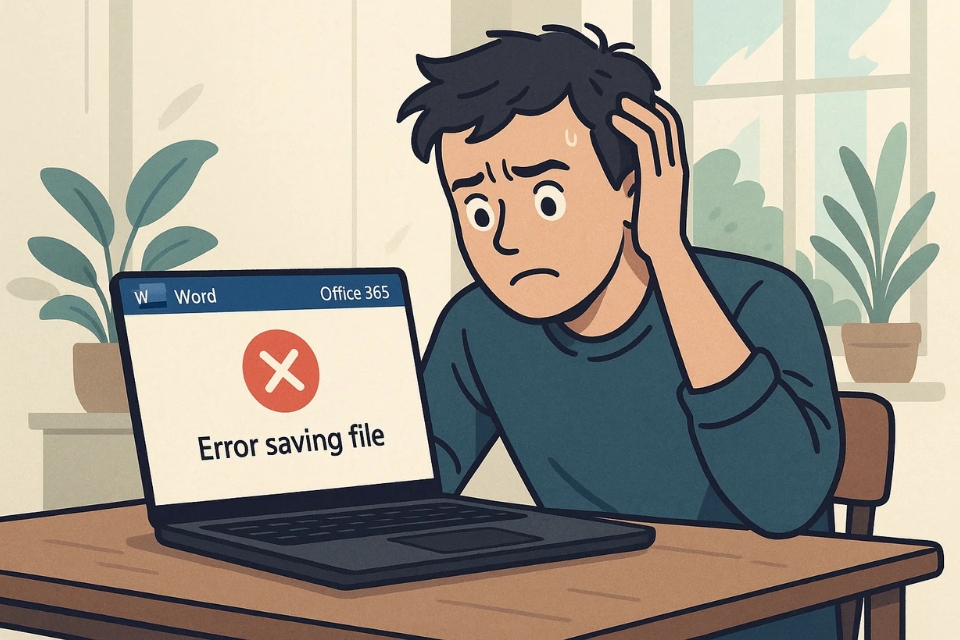
Th10 18, 2025 | excel 365, powerpoint, word 365
Bạn đang gõ dở một báo cáo, hăng say đến đoạn cao trào, và… bùm, Office hiện lên thông báo “We can’t save your file right now” hoặc “File could not be saved”. Chỉ một dòng nhỏ xíu thôi mà khiến bao công sức tan biến! Ai đã từng gặp cảnh này chắc hẳn hiểu cảm giác vừa tức, vừa bất lực, vừa lo sợ mất hết dữ liệu.
Thật ra, lỗi Office 365 không lưu được file không hiếm. Rất nhiều người gặp phải, từ sinh viên, nhân viên văn phòng cho đến những người làm việc từ xa. Vậy nguyên nhân là gì? Là do phần mềm, mạng, hay là “trời đánh” đúng lúc bạn quên nhấn Ctrl + S?
1. Nguyên nhân phổ biến – Không chỉ đơn giản là “Office bị lỗi”
Đầu tiên, đừng vội trách Office. Có vô số nguyên nhân khiến bạn không lưu được file, và đôi khi nguyên nhân lại đến từ những thứ nhỏ bé không ngờ:
-
Mạng chập chờn hoặc OneDrive “nghỉ phép”: Vì Office 365 thường đồng bộ tự động lên OneDrive, nếu mạng bị rớt hoặc tài khoản bị ngắt kết nối, việc lưu file có thể tạm thời bị gián đoạn.
-
Quyền truy cập bị hạn chế: File nằm trong thư mục bạn không có quyền chỉnh sửa – ví dụ được chia sẻ “view only” – thì dù bạn gõ bao nhiêu, Office cũng sẽ từ chối lưu.
-
Ổ cứng đầy hoặc vị trí lưu không tồn tại: Nghe có vẻ ngớ ngẩn nhưng điều này xảy ra thật. Nếu ổ đĩa bị đầy hoặc bạn lưu vào thư mục tạm thời đã bị xóa, file sẽ không thể lưu.
-
Add-in hoặc phần mềm diệt virus can thiệp: Một số add-in hoặc phần mềm bảo mật chặn Office ghi dữ liệu tạm, khiến tiến trình lưu bị lỗi.
-
Tên file “kỳ quặc”: Dấu tiếng Việt có dấu, ký tự đặc biệt, hoặc tên quá dài đôi khi khiến Office không thể xử lý.
Nói cách khác, lỗi không chỉ nằm ở “Office”, mà có thể đến từ môi trường xung quanh nó – từ mạng, từ người dùng, thậm chí từ hệ thống lưu trữ.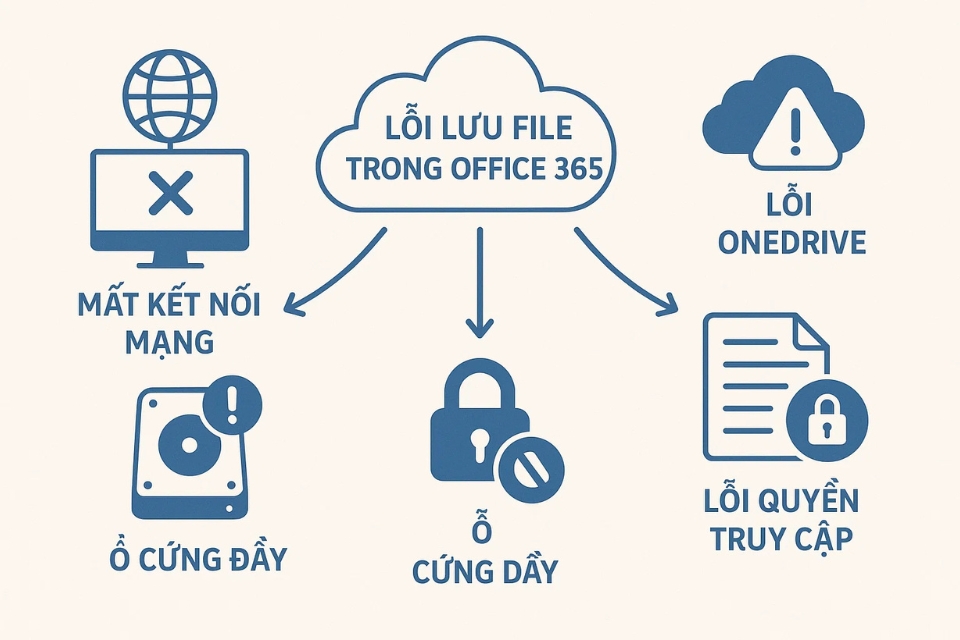
2. Khi Office “không chịu lưu” – Bạn nên làm gì đầu tiên?
Trước hết, đừng hoảng. Điều đầu tiên bạn nên làm là lưu file ở nơi khác ngay lập tức. Hãy thử chọn File → Save As → This PC rồi lưu tạm vào ổ cứng, thay vì OneDrive. Nếu vẫn không được, thử copy toàn bộ nội dung (Ctrl + A → Ctrl + C) và dán sang một tài liệu mới.
Tiếp theo, kiểm tra kết nối mạng. Nếu bạn đang lưu trên đám mây (OneDrive hoặc SharePoint), tắt mạng rồi bật lại, hoặc đăng xuất rồi đăng nhập lại tài khoản Microsoft.
Cuối cùng, đổi tên file thành một cái gì đó đơn giản – ví dụ “BaoCao1.docx” – rồi thử lưu lại. Rất nhiều trường hợp chỉ vì một ký tự đặc biệt mà gây lỗi không ngờ!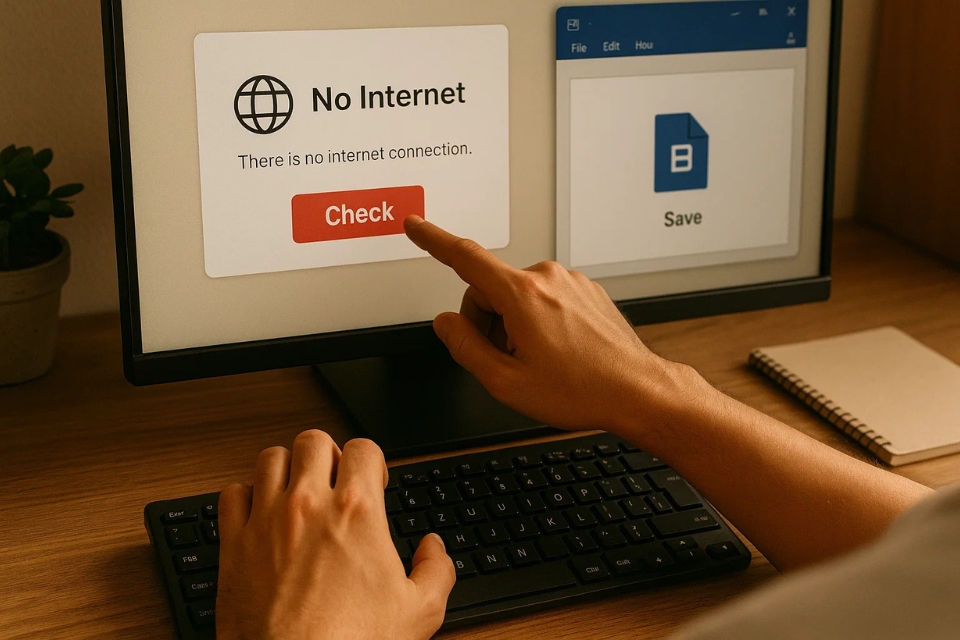
3. Giải pháp nâng cao – Khi mọi thứ trở nên “cứng đầu”
Nếu bạn đã thử những cách cơ bản mà vẫn không ăn thua, có thể thử các bước sau:
-
Tắt chế độ AutoSave: Ở góc trên cùng bên trái, hãy tạm tắt AutoSave. Đôi khi, tính năng này khiến Office xung đột với OneDrive nếu đồng bộ không ổn định.
-
Cập nhật Office 365: Vào File → Account → Update Options → Update Now. Phiên bản lỗi thời đôi khi chứa bug khiến việc lưu file bị treo.
-
Chạy Office trong Safe Mode: Nhấn Win + R, gõ winword /safe, rồi mở lại file. Nếu lưu được trong chế độ này, chứng tỏ add-in là “thủ phạm”.
-
Kiểm tra quyền ghi (Write Permission): Nhấp chuột phải vào thư mục lưu, chọn Properties → Security, đảm bảo tài khoản bạn có quyền “Full control”.
-
Sửa lỗi OneDrive: Mở ứng dụng OneDrive, chọn Settings → Account → Unlink this PC, sau đó đăng nhập lại. Nhiều lỗi lưu file được giải quyết ngay sau khi “reset” OneDrive.
Và nếu tất cả đều vô dụng, hãy xuất file sang định dạng khác (như PDF hoặc RTF) để ít nhất bạn không mất dữ liệu gốc.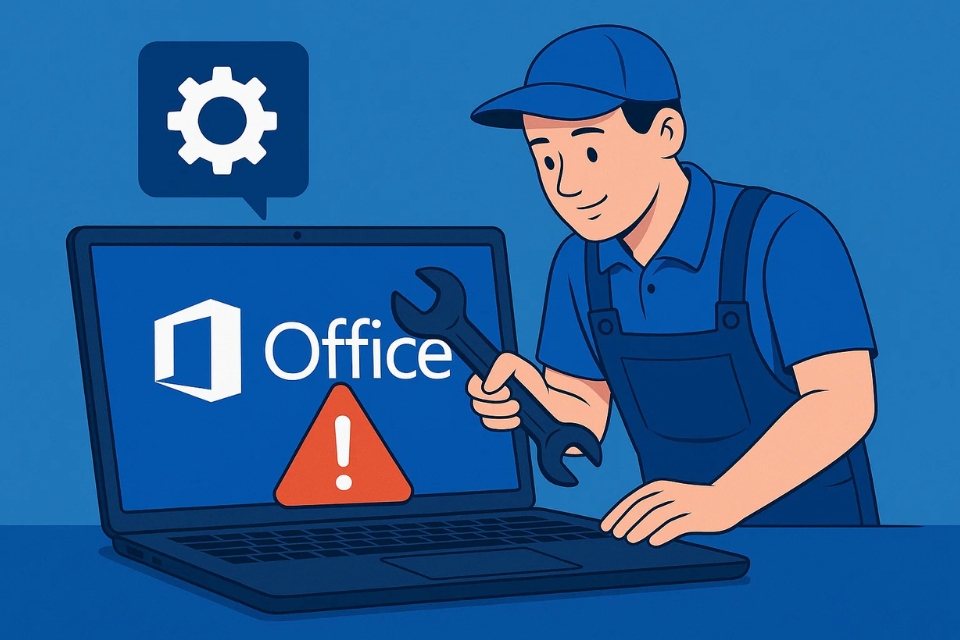
4. Một chút chia sẻ thật lòng: Đừng chủ quan với Ctrl + S
Chúng ta đều biết phải lưu thường xuyên, nhưng mấy ai làm đúng? Bao nhiêu lần bạn gõ hàng giờ rồi quên bấm Ctrl + S, đến khi máy treo thì… muốn khóc cũng muộn!
Hãy tạo thói quen lưu liên tục – mỗi khi hoàn thành một đoạn, hoặc ít nhất 5–10 phút/lần. Ngoài ra, hãy bật tính năng AutoRecover trong Office để hệ thống tự động lưu bản nháp. Bạn có thể tìm thấy tùy chọn này trong File → Options → Save → AutoRecover information every X minutes.
Một mẹo nhỏ nữa: lưu thêm bản backup vào ổ đĩa ngoài hoặc Google Drive. Đừng đặt niềm tin tuyệt đối vào OneDrive, vì đôi khi “đám mây” cũng có ngày giông bão.
5. Kết lời: Một lỗi nhỏ – Một bài học lớn
Lỗi “Office không lưu được file” tưởng như chuyện nhỏ, nhưng lại là lời nhắc mạnh mẽ: đừng coi nhẹ dữ liệu. Một báo cáo, một bản kế hoạch, một bài viết – có khi là hàng giờ, hàng ngày công sức. Chỉ cần một lỗi nhỏ, và tất cả tan biến.
Office 365 là công cụ mạnh mẽ, nhưng cũng cần được “chăm sóc”. Cập nhật thường xuyên, sao lưu đều đặn, và nhất là – đừng để đến khi lỗi mới học cách phòng tránh.
Nói cho cùng, công nghệ chỉ là công cụ, và người dùng mới là “đạo diễn” của mọi thứ. Hãy làm chủ Office, thay vì để nó làm khó bạn. Và nếu lần tới Office lại hiện lên thông báo “Can’t save file”, hãy mỉm cười, vì giờ bạn đã biết cách xử lý rồi!
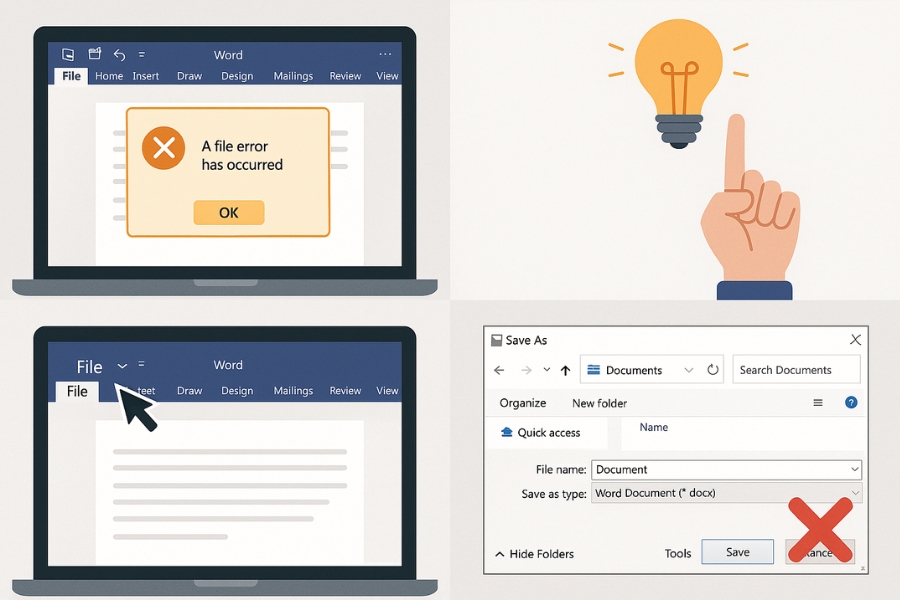
Th10 17, 2025 | excel 365, powerpoint, word 365
Có lẽ ai từng dùng Office 2019 đều đã một lần gặp cảnh này: làm việc say mê cả tiếng đồng hồ, rồi đến lúc bấm “Save” thì… bùm! — thông báo lỗi xuất hiện.
Một cảm giác không khác gì “rơi mạng” giữa cuộc gọi quan trọng. Nhưng tin vui là, vẫn cứu được.
Hãy cùng mình đi từng bước một, nhẹ nhàng mà hiệu quả, để sửa lỗi Office 2019 không lưu được file nhé.
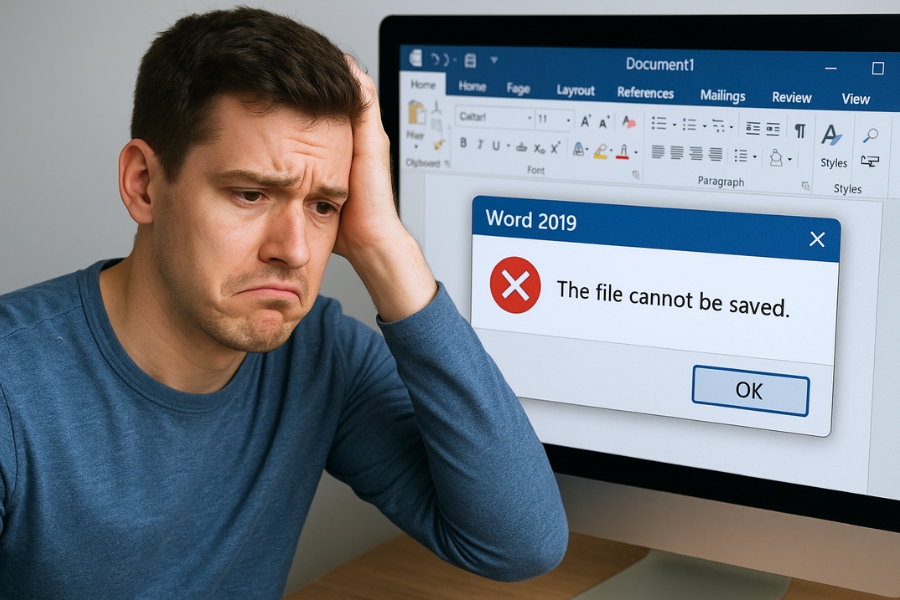
Bước 1: Xác định nguyên nhân gốc
Trước hết, hãy tự hỏi: “Mình đang lưu file ở đâu?”
-
Nếu bạn lưu file lên OneDrive, Google Drive hoặc ổ mạng, có thể đường truyền đang trục trặc.
-
Nếu lưu trên ổ cứng, có thể file hoặc thư mục đó bị lỗi quyền truy cập (permission error).
-
Cũng có trường hợp file cũ được copy từ USB hoặc tải từ email, Office cho rằng “không an toàn” nên khóa quyền lưu.
Một mẹo nhỏ:
Thử “Save As” sang Desktop hoặc Documents. Nếu file lưu được, ta biết chắc vấn đề nằm ở nơi lưu chứ không phải nội dung file.
Bước 2: Kiểm tra và tắt chế độ “Read-Only”
Có những file trông bình thường, nhưng thực tế lại đang ở trạng thái chỉ đọc (read-only).
Để kiểm tra:
-
Nhấn chuột phải vào file.
-
Chọn Properties.
-
Nếu có dấu tick ở “Read-only”, bỏ chọn nó đi.
-
Nhấn Apply → OK rồi mở lại file.
Bây giờ thử lưu lại xem sao. Đôi khi chỉ cần vậy là xong, khỏi phải “bày binh bố trận” thêm gì.
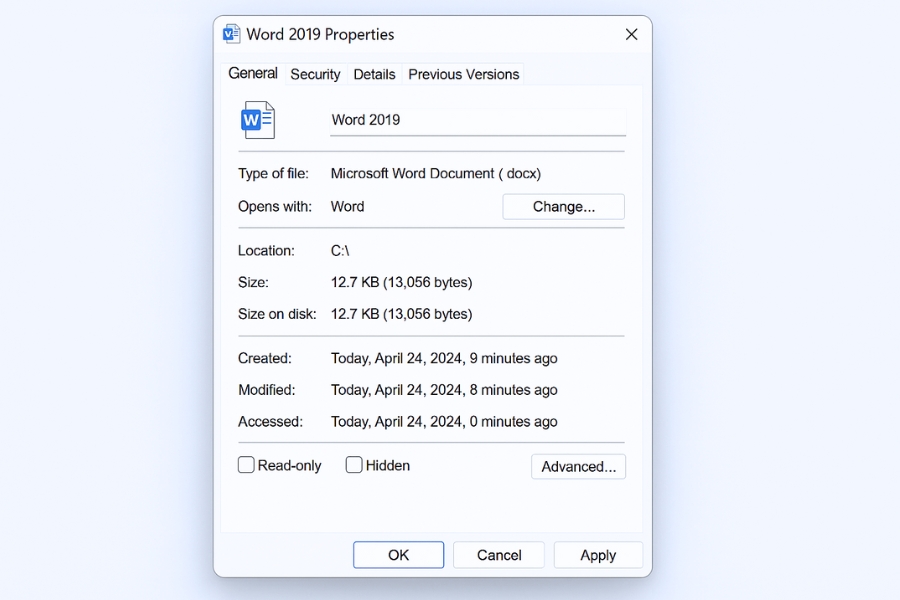
Bước 3: Tắt Add-in đang gây xung đột
Các Add-in là tiện ích mở rộng giúp Office mạnh mẽ hơn, nhưng đôi khi lại chính là thủ phạm khiến việc lưu file gặp sự cố.
Để kiểm tra, bạn làm như sau:
-
Mở Word hoặc Excel.
-
Vào File → Options → Add-ins.
-
Ở dưới cùng, chỗ “Manage: COM Add-ins”, nhấn Go…
-
Bỏ chọn tất cả các add-in hiện có.
-
Khởi động lại Office rồi thử lưu file.
Nếu lưu được, bạn có thể bật lại từng add-in để xem “ai” là người gây lỗi.
Bước 4: Chạy Office với quyền quản trị (Administrator)
Khi Office thiếu quyền ghi dữ liệu, nó sẽ không thể lưu file, dù bạn đang là chủ máy tính.
Hãy thử chạy với quyền cao nhất:
Nếu file được lưu thành công, bạn có thể đặt mặc định chạy Office ở quyền này luôn:
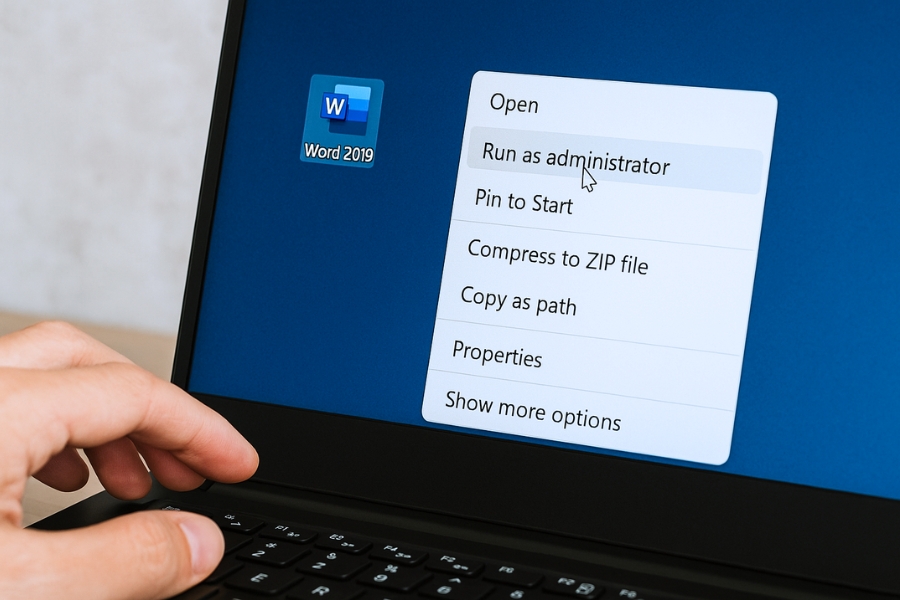
Bước 5: Kiểm tra OneDrive hoặc dịch vụ đồng bộ
Khi bạn làm việc trực tiếp với file trong thư mục OneDrive, Dropbox hay Google Drive, nếu mạng bị yếu hoặc tạm ngắt, Office sẽ không thể lưu file đúng cách.
Thử lưu ra ổ đĩa cục bộ (C:\ hoặc Desktop) rồi copy lại vào thư mục cloud sau.
Cũng đừng quên kiểm tra biểu tượng OneDrive ở góc phải màn hình — nếu thấy dấu “pause” hoặc “xanh lam”, nghĩa là nó đang tạm ngưng đồng bộ.
Bước 6: Dọn file tạm và bộ nhớ cache
File tạm (temporary files) là những “dấu vết” Office lưu lại để phòng khi mất điện hoặc treo máy, nhưng đôi khi chính chúng gây lỗi lưu file.
Dọn chúng đi rất đơn giản:
-
Nhấn Windows + R, gõ %temp%, Enter.
-
Xóa toàn bộ file và thư mục hiện ra (bỏ qua file nào không xóa được).
-
Khởi động lại máy.
Bạn sẽ thấy Office hoạt động trơn tru hơn hẳn, không còn những “phiền toái vô duyên”.
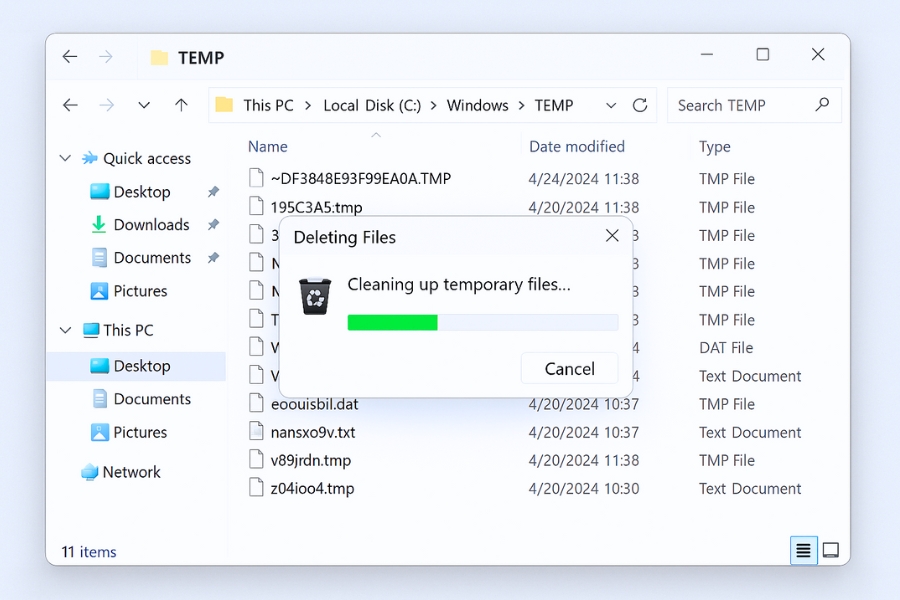
Bước 7: Dùng “Repair Office” nếu vẫn lỗi
Nếu sau khi thử mọi cách mà vẫn không lưu được, có thể chính bộ Office đang bị lỗi cài đặt.
Bạn có thể sửa nhanh bằng cách:
-
Mở Control Panel → Programs and Features.
-
Tìm Microsoft Office 2019 → nhấn Change.
-
Chọn Quick Repair → chờ vài phút.
Nếu vẫn chưa được, chọn “Online Repair” để sửa triệt để. Quá trình này hơi lâu, nhưng sau khi hoàn tất, Office của bạn sẽ như mới cài lại, sạch bóng lỗi.
Một vài lưu ý nhỏ sau khi khắc phục
-
Đừng lưu file ở đường dẫn quá dài (đặc biệt là tên thư mục lồng nhau).
-
Tránh đặt ký tự đặc biệt trong tên file.
-
Thường xuyên cập nhật Office và Windows để tránh lỗi tái phát.
-
Nếu hay gặp sự cố, bật AutoSave để Office tự động lưu mỗi vài phút một lần.
Những thói quen nhỏ này giúp bạn tránh được rất nhiều “tai nạn nghề nghiệp” — nhất là khi đang làm việc gấp mà máy tính “dở chứng”.
Kết lại
Lỗi “Office 2019 không lưu được file” thoạt nghe tưởng nghiêm trọng, nhưng thật ra chỉ cần kiên nhẫn một chút là khắc phục được. Điều quan trọng là đừng hoảng, đừng vội tắt ứng dụng, vì đôi khi dữ liệu vẫn còn đó trong bản sao tạm.
Nếu bạn thường xuyên làm việc với Word, Excel hay PowerPoint, hãy coi việc kiểm tra định kỳ và cập nhật phần mềm như “chăm sóc sức khỏe” cho máy tính. Một Office khỏe mạnh sẽ giúp bạn tránh được những pha “toát mồ hôi” vì lỗi mất file!
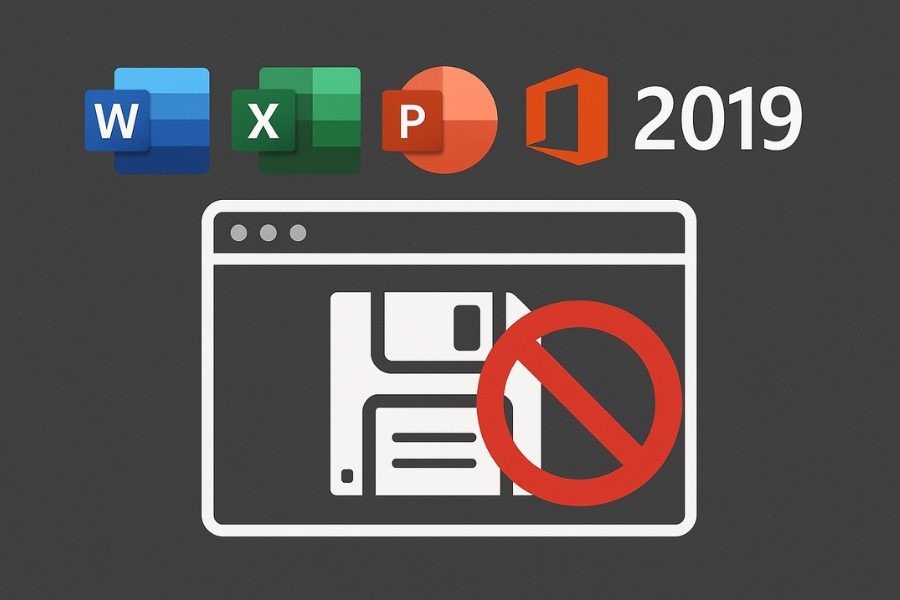
Th10 16, 2025 | excel 365, powerpoint, word 365
Nếu bạn đã từng “vật lộn” với lỗi không lưu được file ở Office 2016, thì khi chuyển sang Office 2019, đôi khi lỗi ấy vẫn “ám” theo. Nghe có vẻ lạ, nhưng đúng vậy — dù là phiên bản mới hơn, mượt hơn, lỗi này vẫn xuất hiện ở Word, Excel hay PowerPoint. Có lúc chỉ một cú nhấn “Save” thôi mà hiện thông báo:
“We can’t save this file right now.”
và thế là bao công sức bốc hơi trong chốc lát!
Đừng vội nản, vì những cách khắc phục cũng rất gần gũi, dễ làm thôi.
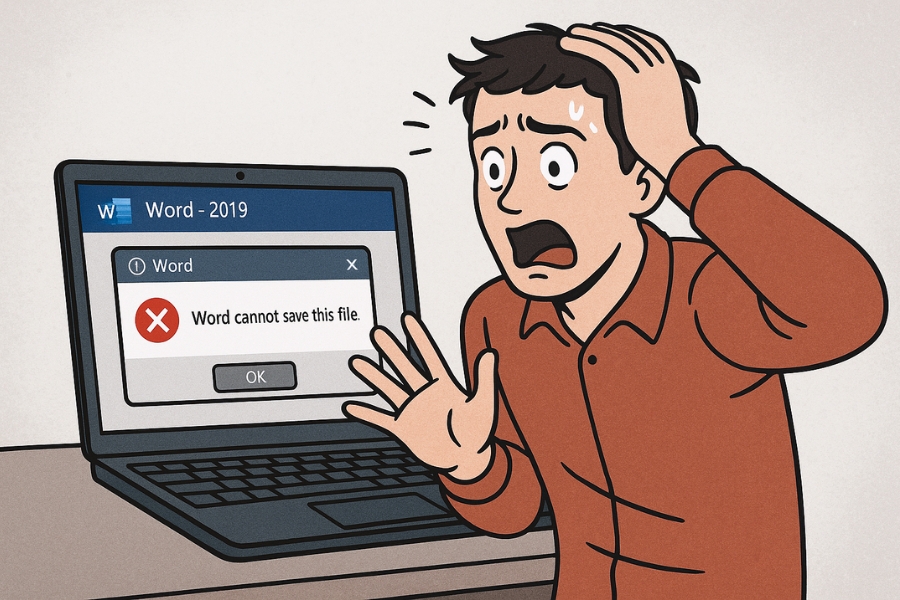
Kiểm tra lại vị trí lưu file
Trước hết, hãy để ý xem bạn đang lưu file ở đâu. Nhiều người không để ý rằng mình đang lưu vào thư mục được bảo vệ hoặc ổ đĩa mạng có giới hạn quyền truy cập.
Thử lưu file ra Desktop hoặc Documents xem sao. Nếu vẫn lỗi, hãy đổi tên file ngắn hơn hoặc không chứa ký tự đặc biệt (như /, , #, $, …). Windows đôi khi “khó chịu” với những tên kiểu vậy.
Một mẹo nhỏ: hãy bật “Save AutoRecover information every X minutes” trong File → Options → Save, phòng khi lỗi bất ngờ xảy ra, bạn vẫn có bản sao lưu gần nhất.
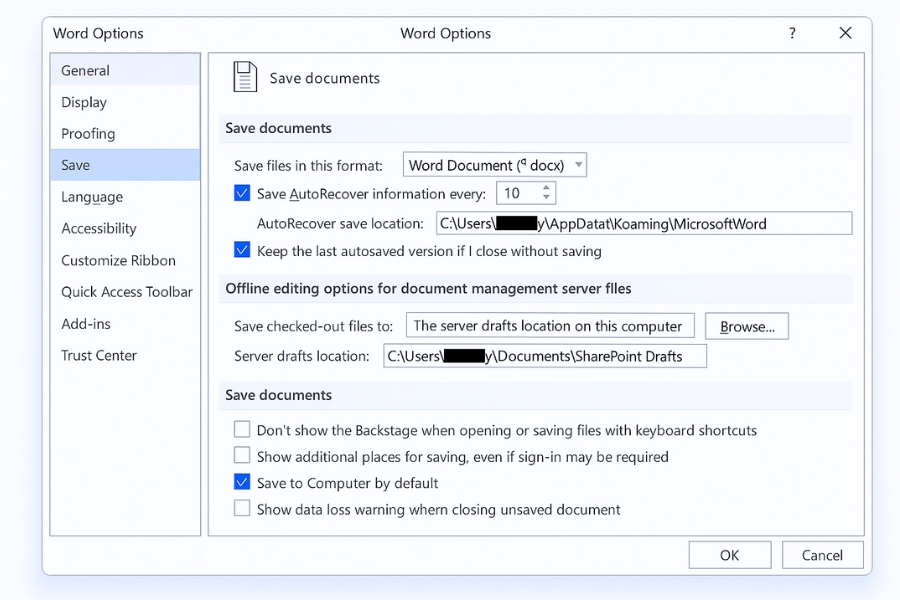
Thử tắt chế độ bảo vệ (Protected View)
Đôi khi Office 2019 không cho lưu file chỉ vì… nó cho rằng file “không an toàn”. Tính năng Protected View giúp bạn tránh mã độc, nhưng cũng có thể gây phiền toái.
Bạn có thể tắt tạm thời bằng cách:
-
Vào File → Options → Trust Center → Trust Center Settings
-
Chọn Protected View
-
Bỏ chọn các mục “Enable Protected View for…”
-
Mở lại file và thử lưu lại
Nhớ bật lại sau khi đã lưu thành công nhé, vì tính năng này vẫn rất cần thiết cho bảo mật.
Cập nhật Office 2019 lên bản mới nhất
Nhiều người giữ nguyên phiên bản Office cũ suốt cả năm trời, và điều này vô tình khiến lỗi nhỏ tích tụ. Microsoft thường tung ra các bản vá định kỳ để sửa các lỗi liên quan đến lưu file, hiệu năng và tương thích.
Vào File → Account → Update Options → Update Now.
Chờ vài phút, rồi khởi động lại. Thật bất ngờ, nhiều người chỉ cần làm vậy là lưu được file ngay!
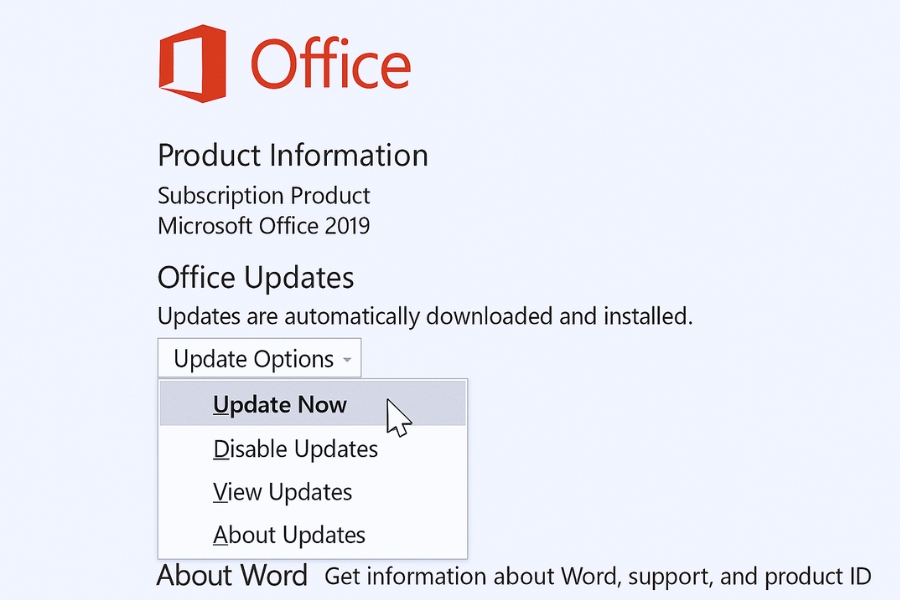
Vô hiệu hóa tạm thời phần mềm diệt virus
Nhiều phần mềm diệt virus (như Avast, Kaspersky, Bitdefender…) có thể ngăn Office ghi file vào ổ cứng, đặc biệt khi file lưu ở OneDrive hoặc ổ mạng.
Thử tạm tắt bảo vệ thời gian thực (Real-Time Protection), lưu lại file, rồi bật lại sau đó. Nếu lưu được, bạn biết ngay nguyên nhân nằm ở đâu.
Ngoài ra, bạn cũng có thể thêm thư mục chứa file Office vào danh sách “Trusted Locations”:
Chạy Office với quyền quản trị viên
Một số lỗi lưu file trong Office 2019 là do thiếu quyền ghi (Write Permission). Giải pháp rất đơn giản:
Nếu thành công, bạn có thể đặt mặc định chạy với quyền này bằng cách:
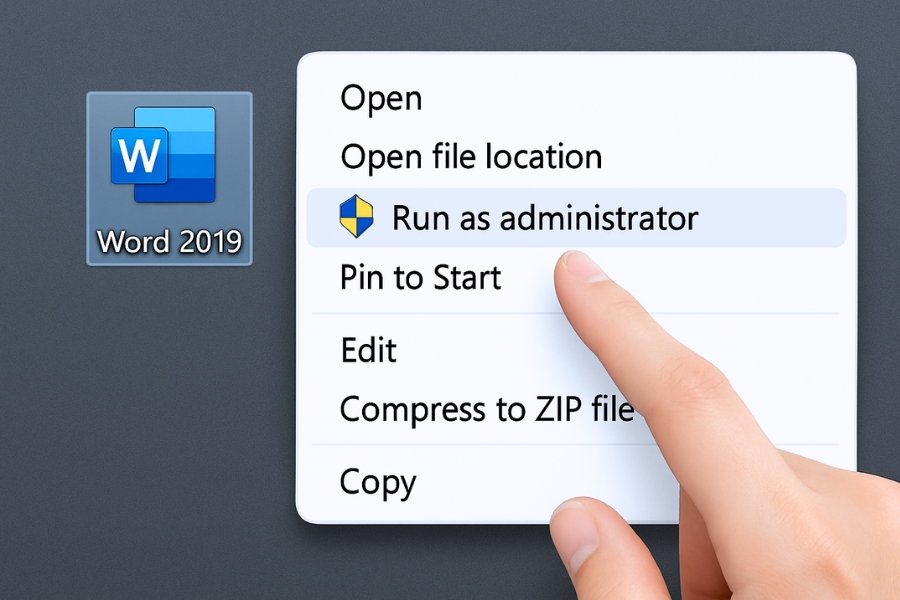
Dọn dẹp file tạm và thư mục cache
Qua thời gian, Office 2019 lưu nhiều file tạm để hỗ trợ phục hồi dữ liệu, nhưng đôi khi chúng lại gây lỗi xung đột.
Bạn có thể dọn dẹp bằng cách:
Một cách khác là dùng công cụ “Disk Cleanup” của Windows để xóa file tạm, cache hệ thống.
Kiểm tra dịch vụ đồng bộ (OneDrive, Google Drive, Dropbox…)
Nếu bạn đang lưu file trong thư mục đồng bộ như OneDrive hoặc Dropbox, có thể dịch vụ này đang tạm ngừng đồng bộ hoặc bị lỗi mạng.
Tạm thời hãy lưu file ra Desktop, sau đó copy thủ công vào thư mục cloud sau khi mạng ổn định.
Nhiều người nghĩ lỗi do Office, nhưng thực tế lại là lỗi kết nối với dịch vụ lưu trữ đám mây thôi.
Thử chế độ Safe Mode
Nếu bạn đã thử mọi cách mà vẫn “đứng hình” khi nhấn Ctrl + S, hãy chạy Office ở Safe Mode để kiểm tra.
Nếu lúc này file được lưu bình thường, lỗi chắc chắn đến từ một add-in hoặc tiện ích mở rộng nào đó. Khi đó, bạn chỉ cần tắt từng add-in trong File → Options → Add-ins, khởi động lại, và kiểm tra lần lượt.
Khi mọi cách đều bó tay – dùng “Repair Office”
Nếu Office 2019 của bạn bị lỗi hệ thống, có thể nó đang hỏng một vài tệp cài đặt. Đừng lo, Windows có công cụ tự sửa cực kỳ hữu ích:
-
Mở Control Panel → Programs and Features
-
Chọn Microsoft Office 2019 → Change → Repair
-
Chọn “Quick Repair” trước, nếu chưa được thì thử “Online Repair”
Sau vài phút, Office sẽ được “tắm rửa” lại sạch sẽ, và rất nhiều lỗi khó hiểu biến mất như chưa từng có.
Mẹo nhỏ để tránh lỗi này lần sau
-
Luôn bật AutoSave hoặc AutoRecover.
-
Tránh lưu file có tên quá dài, chứa ký tự đặc biệt.
-
Định kỳ cập nhật Office và Windows.
-
Nếu có thể, hãy sao lưu file vào OneDrive hoặc ổ đĩa ngoài định kỳ.
Tổng kết
Lỗi “Office 2019 không lưu được file” thật sự không hiếm gặp, nhưng cũng không hề đáng sợ. Chỉ cần bạn bình tĩnh, thử từng bước một, chắc chắn sẽ tìm ra nguyên nhân.
Đôi khi chỉ cần đổi thư mục lưu, tắt add-in hay cập nhật phần mềm là mọi thứ đâu lại vào đấy.
Nếu bạn làm việc thường xuyên với Office, hãy coi đây như một bài học nhỏ: luôn lưu thường xuyên, sao lưu cẩn thận, và đừng ngại tìm hiểu những cài đặt “ẩn” trong phần Options.
Ai mà biết được, chỉ vài thao tác ấy có thể giúp bạn cứu cả một ngày làm việc vất vả đấy!
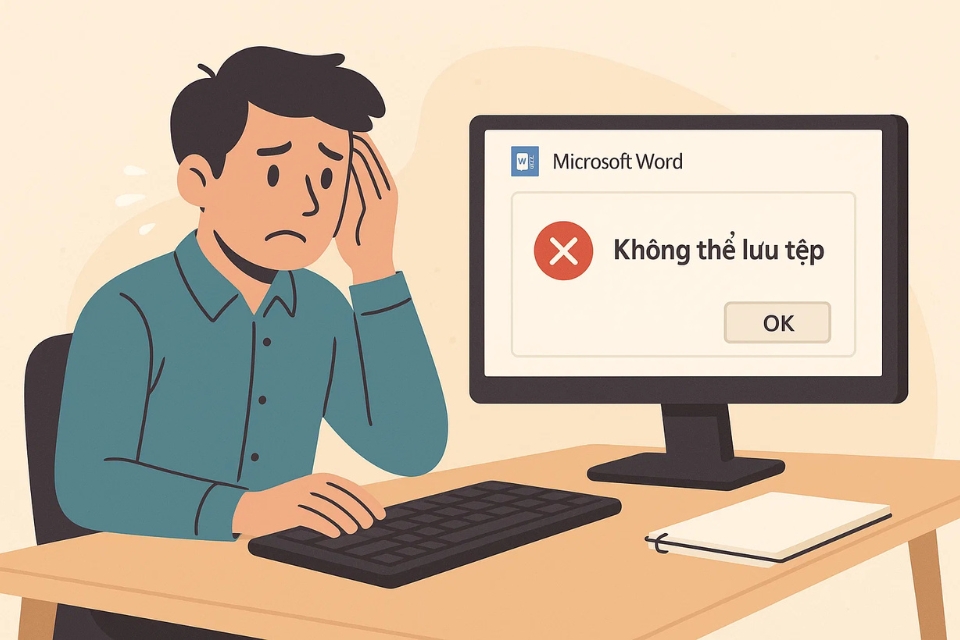
Th10 16, 2025 | excel 365, powerpoint, word 365
Bạn đã bao giờ gặp cảnh đang làm dở một bài báo cáo, chỉnh sửa một file Excel quan trọng — rồi đột nhiên… Office báo lỗi không lưu được file? Cảm giác lúc ấy thật sự bực mình, đúng không? Đặc biệt là khi bạn sắp hoàn thành, chỉ còn vài phút nữa là nộp xong. Vậy nguyên nhân do đâu, và làm sao để khắc phục lỗi “Office không lưu được file” trong Office 2019? Hãy cùng mình tìm hiểu chi tiết nhé!
1. Dấu hiệu thường gặp khi Office không lưu được file
Thông thường, khi gặp lỗi này, Office 2019 sẽ hiển thị thông báo kiểu như:
-
“We can’t save this file right now.”
-
“There was a problem saving your file.”
-
Hoặc tệ hơn: chương trình tự đóng, không nói một lời nào!
Đôi khi bạn vẫn có thể lưu tạm file dưới tên khác, nhưng không thể ghi đè (Save) trực tiếp lên file cũ. Nhiều người nghĩ đó là do máy tính hỏng hoặc virus, nhưng không hẳn lúc nào cũng vậy.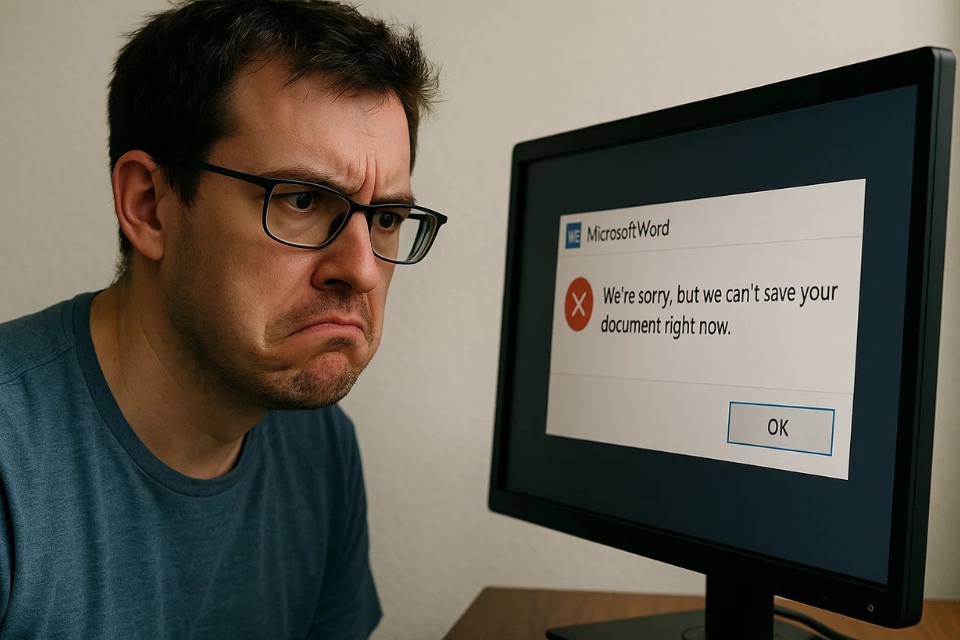
2. Nguyên nhân phổ biến khiến Office 2019 không lưu được file
Có khá nhiều lý do khiến bạn rơi vào tình huống này, từ những thứ nhỏ nhặt đến lỗi phức tạp hơn:
a. File đang được mở ở nơi khác
Nếu file của bạn đang được mở song song trên máy khác (ví dụ lưu trên OneDrive, Google Drive hoặc USB), Office có thể khóa file tạm thời để tránh ghi đè dữ liệu. Kết quả? Bạn không thể lưu lại được.
b. Quyền truy cập bị hạn chế
Một số thư mục trong Windows — như Program Files, Windows, hoặc ổ đĩa hệ thống — yêu cầu quyền Administrator. Nếu bạn cố lưu file ở đó, Office sẽ báo lỗi.
c. Add-ins hoặc phần mềm bảo mật can thiệp
Nhiều khi các Add-ins trong Word, Excel hay phần mềm diệt virus “quá nhiệt tình” chặn thao tác ghi file, khiến việc lưu bị lỗi.
d. Lỗi trong phiên bản Office hoặc file tạm hỏng
Các bản cập nhật Office đôi khi gây xung đột nhỏ. Ngoài ra, nếu file tạm (.tmp) bị lỗi hoặc đầy bộ nhớ cache, Office 2019 cũng dễ trục trặc khi lưu.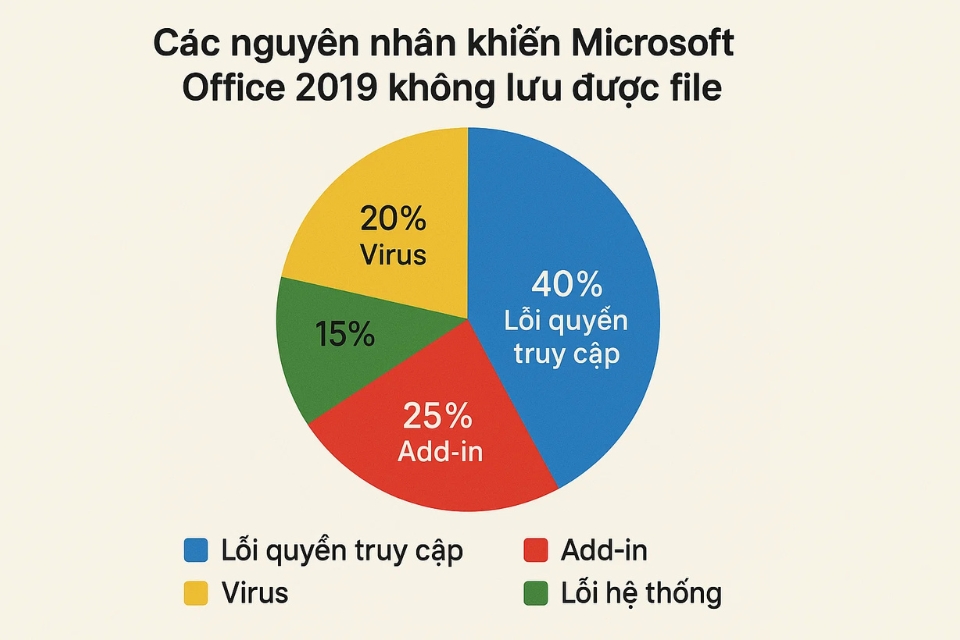
3. Cách khắc phục nhanh lỗi không lưu được file
Giờ thì cùng xem thử những cách thực tế mà ai cũng có thể làm nhé!
Cách 1: Lưu file sang vị trí khác
Đây là mẹo đơn giản nhất nhưng lại hiệu quả đến bất ngờ.
Thử chọn File → Save As → Browse → Desktop, rồi lưu file dưới tên khác.
Nếu thành công, chứng tỏ vị trí ban đầu bạn chọn có vấn đề (quyền truy cập hoặc ổ đĩa bị lỗi).
Từ đó, bạn có thể copy lại file về nơi mong muốn sau.
Cách 2: Kiểm tra quyền thư mục
Chuột phải vào thư mục bạn đang lưu → Properties → Security → Edit, sau đó đảm bảo tài khoản của bạn có quyền “Full control”.
Nghe có vẻ kỹ thuật, nhưng thao tác này khá dễ — chỉ cần làm một lần là xong.
Cách 3: Tắt tạm các Add-ins
Add-ins là con dao hai lưỡi. Một số giúp ích, nhưng cũng có Add-in khiến Office lỗi.
Vào File → Options → Add-ins → Manage COM Add-ins → Go, rồi bỏ chọn tất cả, khởi động lại Office và thử lưu lại file.
Nếu được, hãy bật từng Add-in để tìm “thủ phạm”.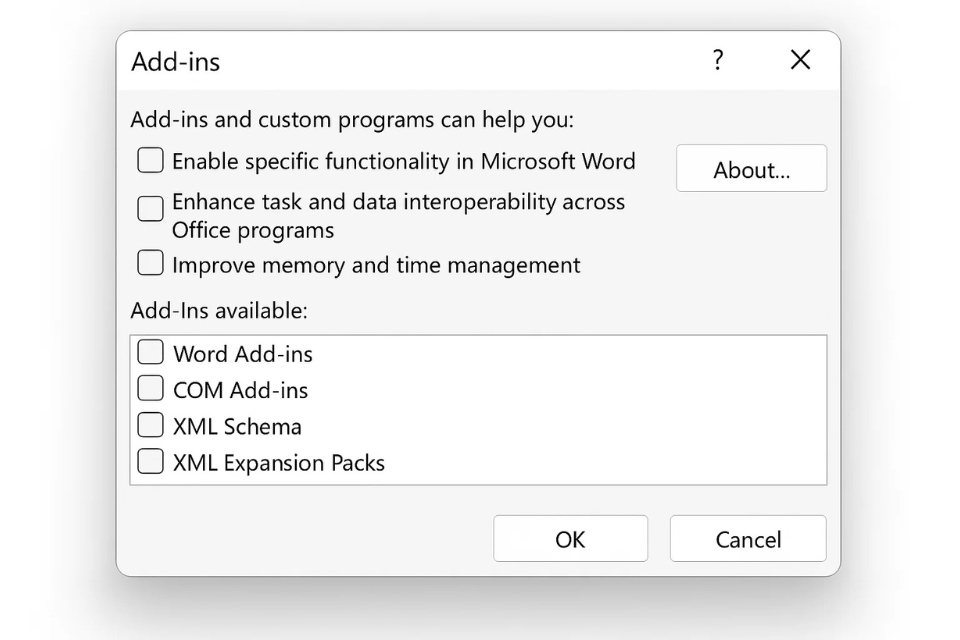
4. Khi lỗi đến từ hệ thống hoặc phần mềm diệt virus
Nếu bạn dùng phần mềm bảo mật như Kaspersky, Norton, hoặc Windows Defender, đôi khi chúng “nghi ngờ” file Office có thể chứa macro độc hại.
Giải pháp là tạm thời tắt bảo vệ thời gian thực, lưu lại file, rồi bật lại sau.
Ngoài ra, bạn cũng nên kiểm tra xem ổ đĩa có bị đầy không, hoặc có bị lỗi hệ thống (chạy “Check Disk”) không.
Một lỗi nhỏ trong ổ cứng cũng có thể khiến quá trình ghi file thất bại.
5. Cập nhật Office và Windows
Nghe có vẻ sáo rỗng, nhưng “update” thực sự là cách khắc phục nhiều lỗi dai dẳng.
Microsoft thường xuyên tung ra bản vá lỗi Office, bao gồm cả vấn đề liên quan đến lưu file.
Để cập nhật, bạn chỉ cần:
Đừng quên cập nhật cả Windows, vì nhiều thành phần của Office phụ thuộc vào hệ thống.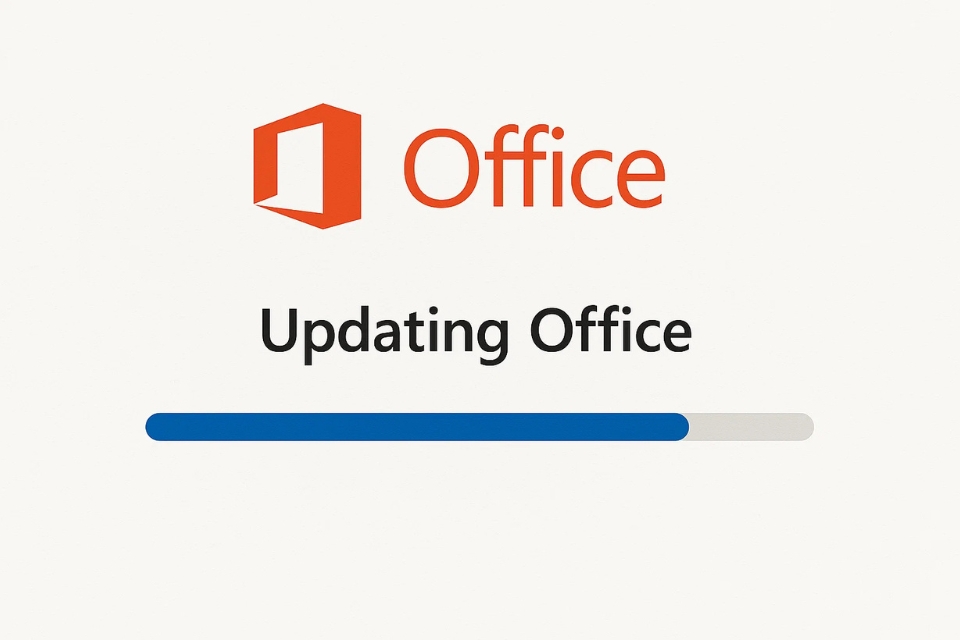
6. Kiểm tra lại định dạng và phần mở rộng file
Một số người vô tình lưu file bằng định dạng không tương thích, ví dụ .doc thay vì .docx, hoặc Excel dùng .csv trong khi có macro phức tạp.
Khi đó, Office sẽ từ chối lưu để tránh mất dữ liệu.
Cách xử lý?
Chọn Save As → định dạng chuẩn .docx (Word) hoặc .xlsx (Excel) → thử lại.
Nếu vẫn không được, hãy chọn “Repair” trong phần Control Panel → Programs → Microsoft Office 2019 → Change → Repair.
7. Sử dụng chế độ “Safe Mode”
Nếu mọi cách trên đều thất bại, bạn có thể mở Office ở Safe Mode — chế độ chỉ chạy các thành phần cơ bản, không có Add-in.
Cách mở:
Nếu lưu được trong Safe Mode, nghĩa là lỗi nằm ở Add-in hoặc cấu hình người dùng. Bạn có thể tạo một profile mới trong Windows để kiểm tra thêm.
8. Mẹo nhỏ giúp tránh lỗi trong tương lai
-
Luôn lưu file định kỳ: bật tính năng AutoSave hoặc dùng Ctrl + S thường xuyên.
-
Tránh lưu file vào thư mục hệ thống.
-
Sao lưu trên OneDrive hoặc USB để phòng trường hợp Office bị treo.
-
Dọn file tạm (Temp) định kỳ bằng Disk Cleanup hoặc CCleaner.
-
Và tất nhiên, đừng quên cập nhật phần mềm!
Cảm giác khi bị mất file đúng là “ác mộng văn phòng” thật sự. Nhưng một khi bạn hiểu rõ nguyên nhân, mọi thứ trở nên đơn giản hơn nhiều.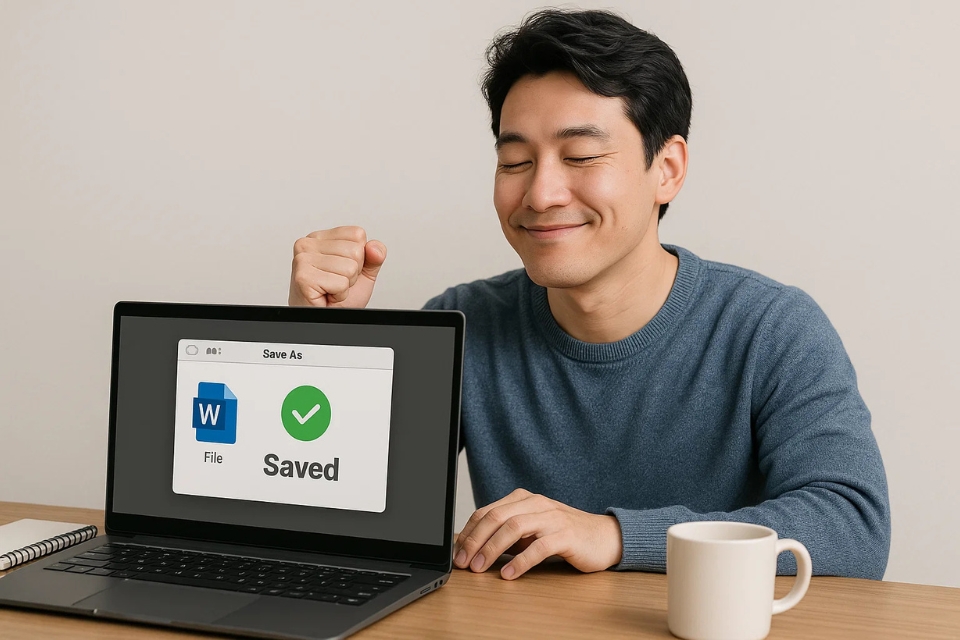
Kết luận
Lỗi Office 2019 không lưu được file nghe có vẻ nghiêm trọng, nhưng thật ra phần lớn chỉ là vấn đề nhỏ trong quá trình truy cập hoặc cấu hình phần mềm.
Chỉ cần làm theo các bước: kiểm tra vị trí lưu, quyền truy cập, tắt Add-ins, và cập nhật Office, bạn gần như chắc chắn sẽ khắc phục được.
Thế nên, lần tới khi gặp lỗi “Save As” bất hợp tác, đừng hoảng!
Bình tĩnh một chút, kiểm tra lại từng bước — bạn sẽ thấy mọi thứ không đến mức “thảm họa” như tưởng tượng đâu.
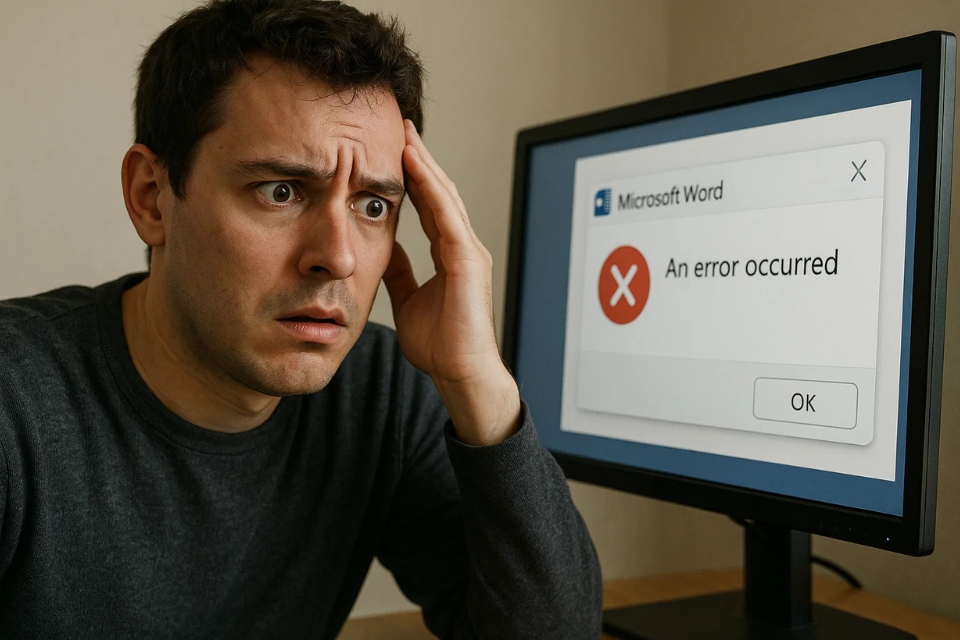
Th10 15, 2025 | excel 365, powerpoint, word 365
Chắc hẳn ai đã từng làm việc với Word, Excel hay PowerPoint đều có lúc rơi vào cảnh éo le này: bạn vừa gõ xong cả chục trang tài liệu, định lưu lại thì “boom!” — một dòng thông báo lạnh lùng hiện ra: “We can’t save this file” hoặc “Access denied”. Cảm giác lúc đó đúng là muốn… ném máy đi luôn! Mình từng bị y chang vậy, và sau một hồi hoảng loạn, mình đã mò ra được nguyên nhân lẫn cách xử lý. Giờ kể lại cho bạn nghe nhé, biết đâu cứu được vài tiếng đồng hồ quý báu của ai đó.
1. Trước tiên, bình tĩnh đã!
Khi gặp lỗi “không lưu được file”, đừng vội đóng chương trình. Nếu may mắn, file vẫn còn trong bộ nhớ tạm của Office. Cứ để nguyên đó, mở một tab File khác, chọn Save As (Lưu dưới dạng). Hãy thử lưu ra một nơi khác, ví dụ như Desktop thay vì thư mục cũ. Nếu lưu được, chúc mừng, ít nhất bạn đã cứu được bản nháp rồi. Còn nếu vẫn không được, đừng lo — đây mới chỉ là khởi đầu thôi!
2. Kiểm tra quyền truy cập thư mục
Một lý do phổ biến khiến Office 2016 không lưu được là do thiếu quyền truy cập. Ví dụ, bạn đang cố lưu vào ổ đĩa mạng (như ổ Z:\ hay ổ OneDrive) mà tài khoản lại không đủ quyền. Hoặc thư mục đó đang ở chế độ chỉ đọc (Read-only).
👉 Cách khắc phục:
-
Chuột phải vào thư mục chứa file → chọn Properties.
-
Bỏ dấu tick ở ô Read-only nếu có.
-
Sau đó, vào tab Security, đảm bảo bạn (tài khoản Windows hiện tại) có quyền Full control.
Nếu bạn đang lưu vào OneDrive hoặc Google Drive, hãy kiểm tra xem kết nối mạng có bị chập chờn không. Mất mạng giữa chừng cũng khiến Office “lăn đùng ra” báo lỗi lưu file.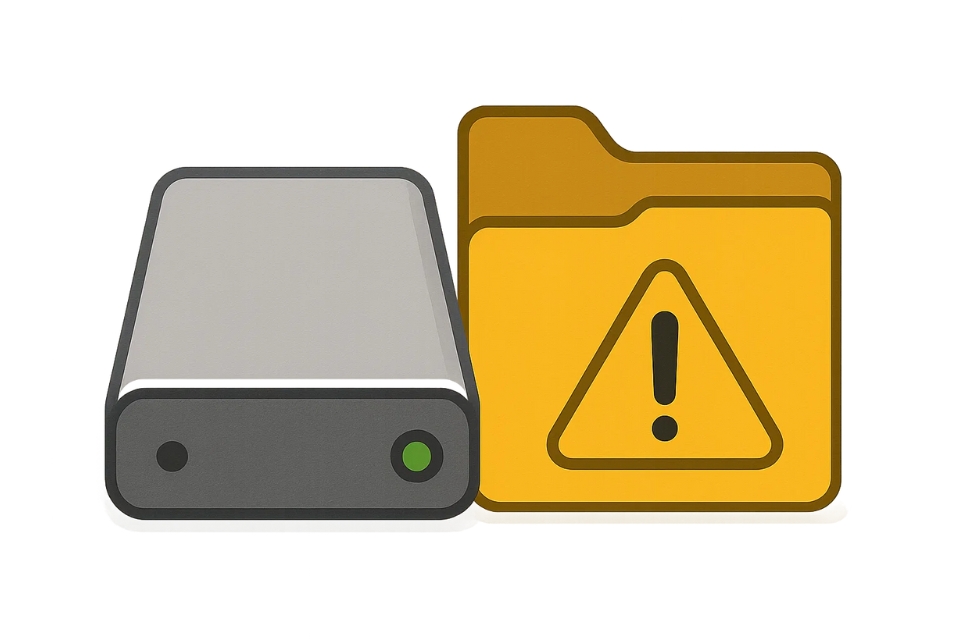
3. Tên file – tưởng nhỏ mà không nhỏ đâu!
Nghe buồn cười thật, nhưng nhiều khi Office không lưu được chỉ vì… tên file quá dài hoặc chứa ký tự đặc biệt như /:?”<>|*. Windows vốn khó tính trong chuyện này.
👉 Hãy thử rút gọn tên file lại, ví dụ từ “Báo cáo tài chính quý IV 2025 (bản cuối cùng thực sự).xlsx” thành “BaoCaoQ4.xlsx”. Đôi khi chỉ cần đổi tên là lưu được ngay!
Một mẹo nhỏ nữa: nếu bạn đang lưu file vào thư mục con của thư mục con (kiểu như Documents > Reports > 2025 > Q4 > Version Final…), hãy thử lưu ra Desktop. Đường dẫn quá dài (trên 255 ký tự) cũng khiến Office “khó ở”.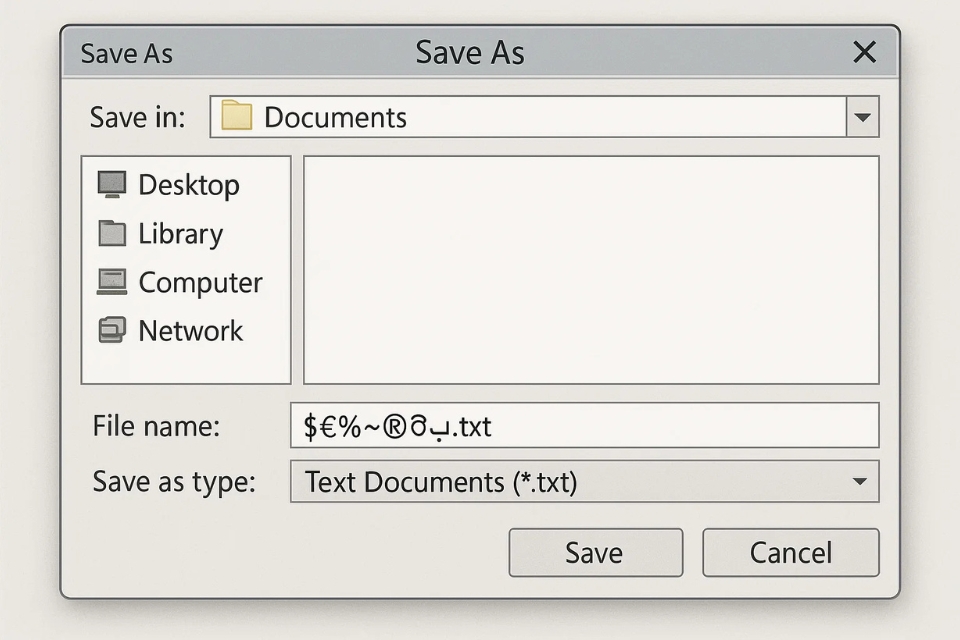
4. File bị khóa bởi tiến trình ngầm
Có lúc bạn đã mở cùng một file ở hai cửa sổ khác nhau, hoặc file đó đang được một người khác (trên cùng mạng nội bộ) mở trước. Khi đó, Office 2016 sẽ chỉ cho bạn quyền đọc (Read-only) và không cho lưu đè.
👉 Thử đóng hết các cửa sổ Word/Excel khác, sau đó mở lại file.
Nếu vẫn không được, mở Task Manager (Ctrl + Shift + Esc), tìm tiến trình WINWORD.EXE hoặc EXCEL.EXE, nhấn End Task để tắt sạch. Rồi mở lại chương trình – thường là ổn.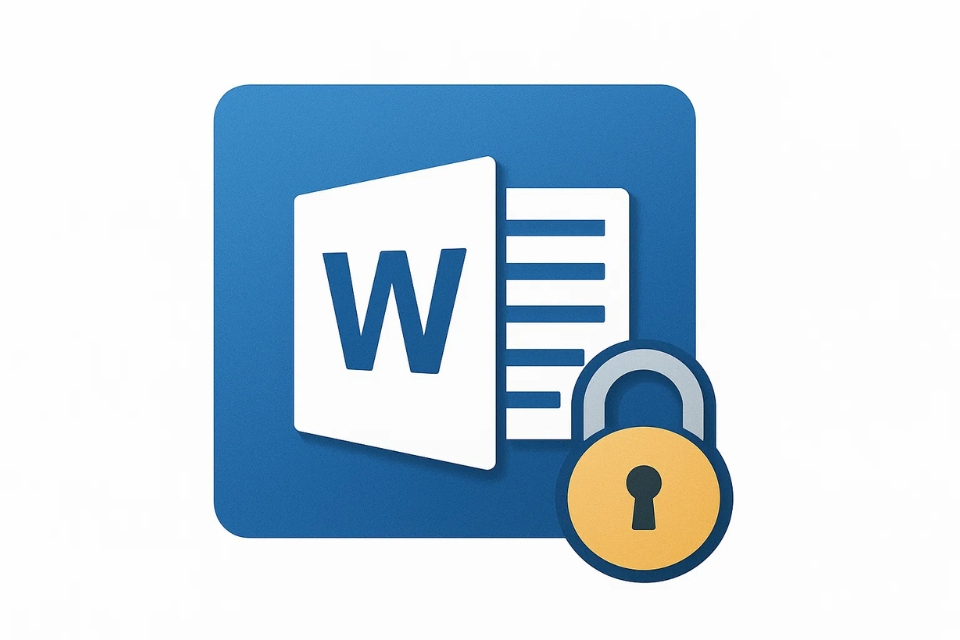
5. Cập nhật Office và Windows
Đôi khi lỗi lưu file đến từ chính… Office. Microsoft vẫn thường tung ra các bản vá. Nếu bạn dùng Office 2016 bản cũ, khả năng cao có bug chưa được sửa.
👉 Vào File > Account > Update Options > Update Now.
Ngoài ra, đừng quên kiểm tra cả Windows Update. Bản vá hệ thống cũng ảnh hưởng đến cách Office ghi file xuống ổ đĩa.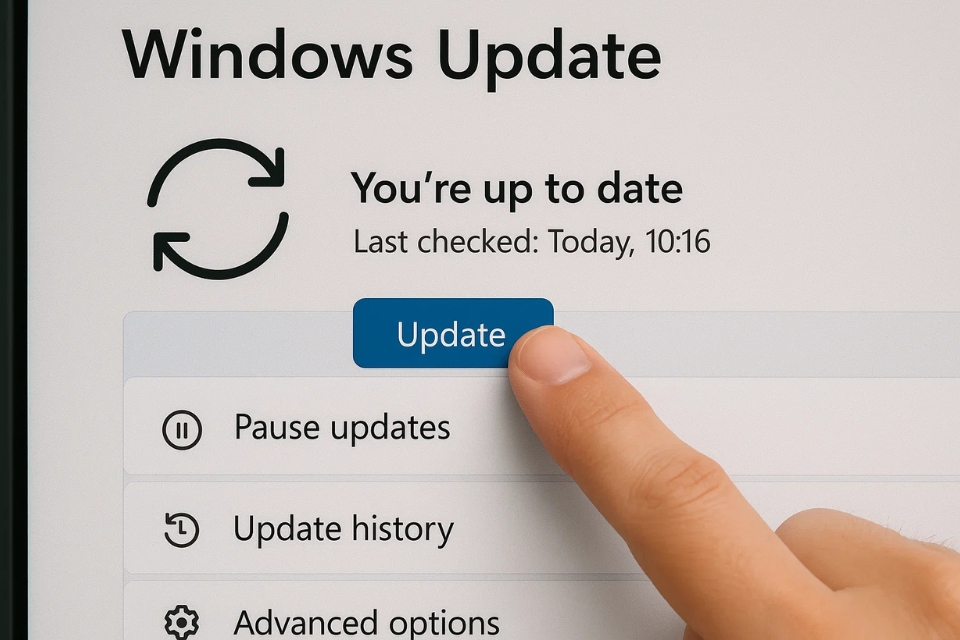
6. Tắt tính năng “Protected View”
Office có chế độ “Protected View” để bảo vệ người dùng khỏi file tải từ Internet. Nhưng chính nó đôi khi lại là thủ phạm khiến file không lưu được.
👉 Vào File > Options > Trust Center > Trust Center Settings > Protected View.
Tại đây, tạm thời bỏ tick ở 3 ô “Enable Protected View…”.
Sau đó, mở lại file và thử lưu. Nếu thành công, bạn có thể bật lại sau cho an toàn.
Nhưng nhớ nhé: chỉ nên tắt tạm thời khi bạn chắc chắn file đó đáng tin cậy.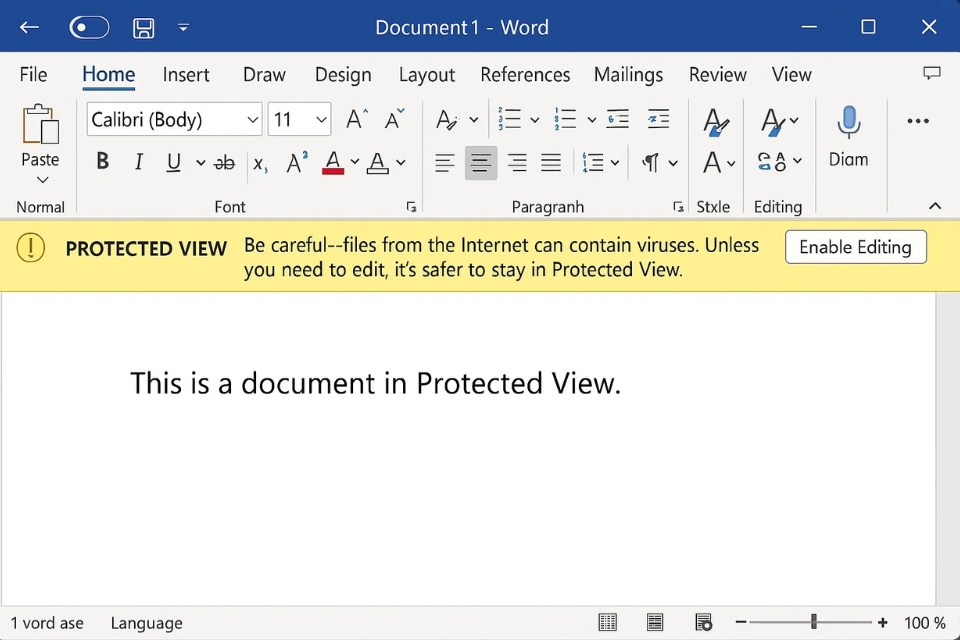
7. Kiểm tra phần mềm diệt virus và OneDrive
Có lúc chính phần mềm diệt virus hoặc dịch vụ đồng bộ như OneDrive, Dropbox là “thủ phạm giấu mặt”. Chúng chặn quyền ghi file vì nghi ngờ hoạt động bất thường.
👉 Tạm thời tắt bảo vệ thời gian thực của phần mềm diệt virus (như Windows Defender hoặc Avast). Sau đó thử lưu lại.
Nếu được, thêm ứng dụng Word/Excel vào danh sách Allow list hoặc Exclusion list.
Tương tự, nếu bạn đang lưu lên OneDrive, hãy thử tắt đồng bộ tạm thời. Khi lưu xong rồi, bật lại.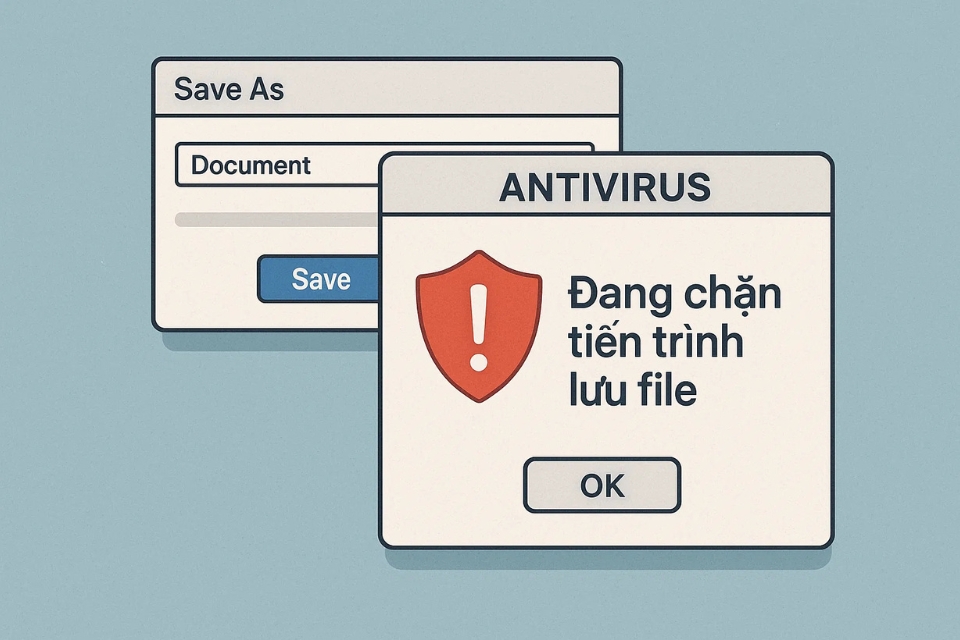
8. Dùng tính năng “Repair” của Office
Nếu bạn đã thử hết các bước trên mà vẫn bó tay, có thể bản cài Office của bạn bị lỗi. Đừng vội gỡ ra cài lại, hãy thử chức năng Repair:
-
Vào Control Panel > Programs and Features.
-
Tìm Microsoft Office 2016 → nhấp Change.
-
Chọn Quick Repair (hoặc Online Repair nếu mạng ổn).
Sau khi sửa xong, mở lại Office và thử lưu lại file. 9/10 trường hợp là được.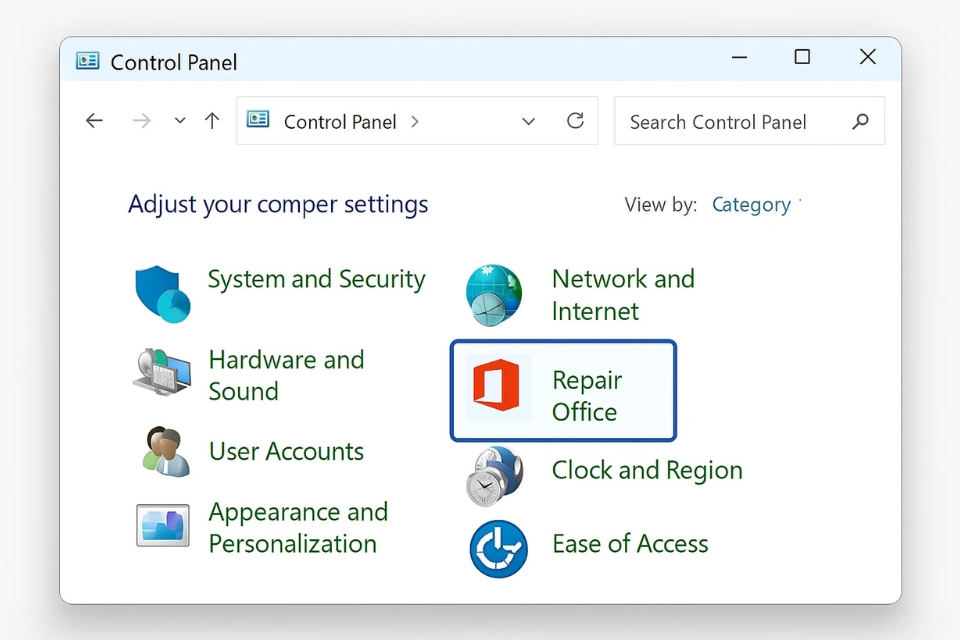
9. Giải pháp “chữa cháy” cuối cùng: sao chép nội dung
Nếu chẳng may vẫn không thể lưu, bạn vẫn còn cơ hội cuối: Copy toàn bộ nội dung sang một file mới.
Nghe có vẻ thủ công, nhưng đôi khi đây lại là “phao cứu sinh” duy nhất trước khi mất trắng dữ liệu.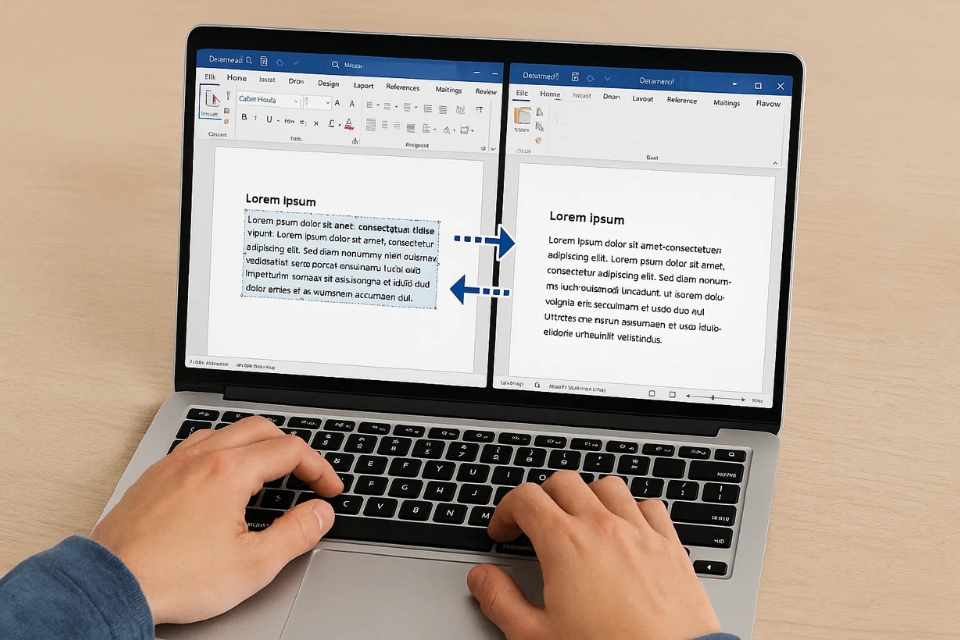
10. Một vài mẹo nhỏ để tránh lỗi này tái diễn
-
Luôn bật AutoSave nếu làm việc trong OneDrive hoặc SharePoint.
-
Đặt tên file ngắn gọn, không dấu, không ký tự đặc biệt.
-
Tránh lưu trực tiếp vào ổ đĩa mạng nếu kết nối không ổn định.
-
Thường xuyên sao lưu file quan trọng sang USB hoặc dịch vụ đám mây khác (Google Drive, Dropbox…).
Cái cảm giác mất công gõ hàng tiếng rồi mất trắng chỉ vì một lỗi nhỏ — ai trải rồi mới hiểu! Thế nên, đừng tiếc vài giây kiểm tra lại nơi lưu file.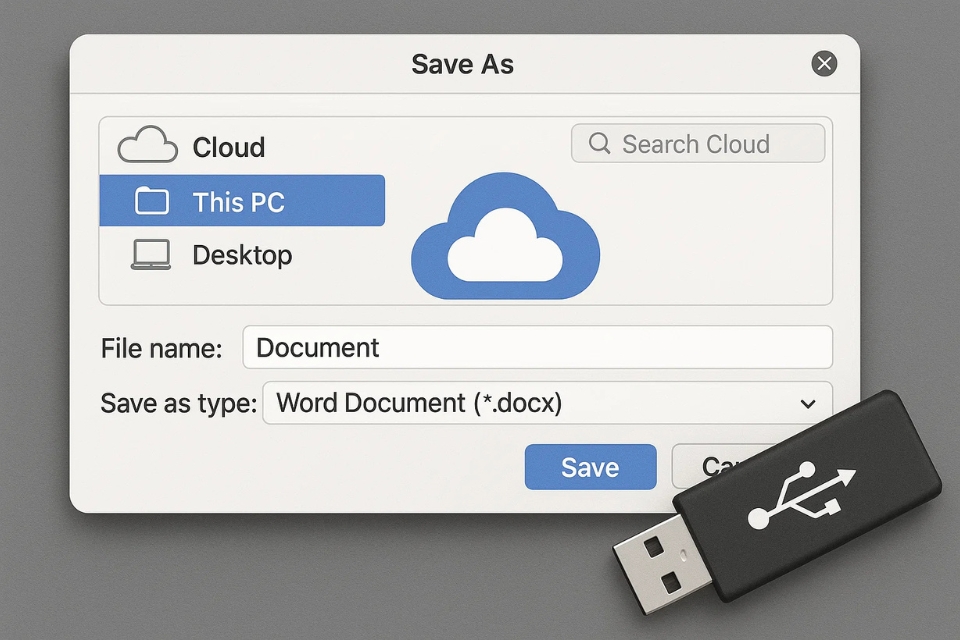
Lời kết
Lỗi “Office 2016 không lưu được file” thực ra không hiếm. Nhưng nếu bạn biết cách nhận diện nguyên nhân — từ quyền truy cập, tên file, đến xung đột phần mềm — thì việc xử lý lại chẳng có gì to tát cả. Mình từng loay hoay mất cả buổi vì chuyện tưởng đơn giản này, nhưng một khi hiểu cơ chế hoạt động của Office, mọi thứ đều sáng tỏ.
Hy vọng bài viết này giúp bạn tiết kiệm được chút thời gian, bớt “đau tim” khi máy tính dở chứng. Và nhớ nhé: đừng bao giờ tin tưởng 100% vào nút Ctrl + S – hãy luôn có kế hoạch B!